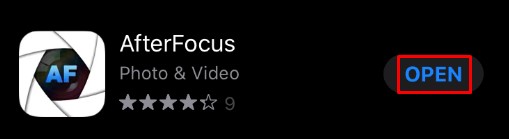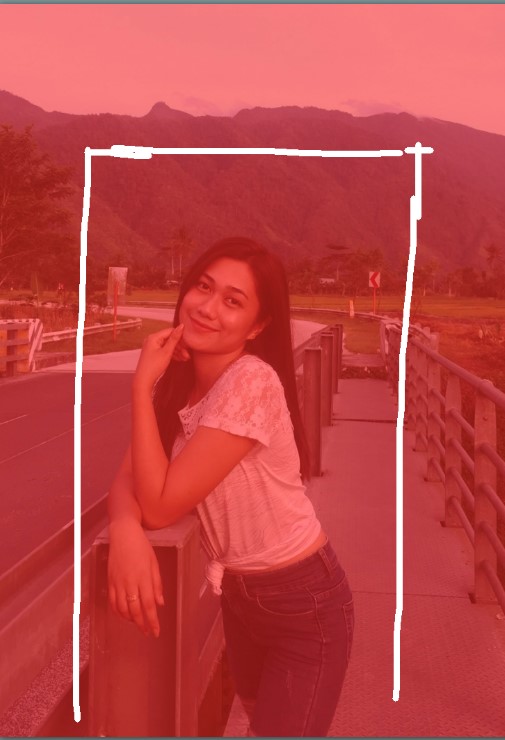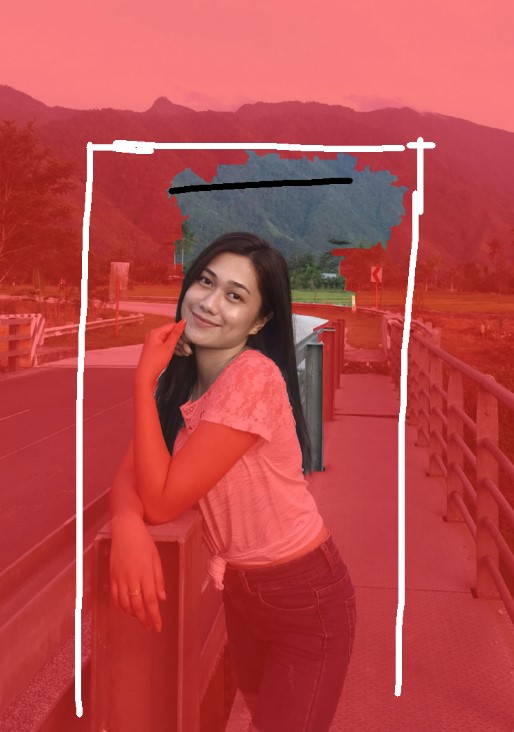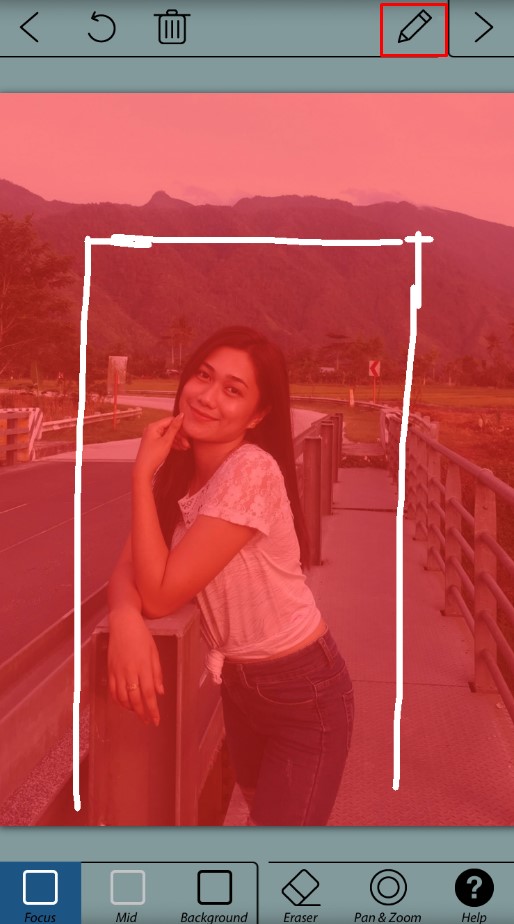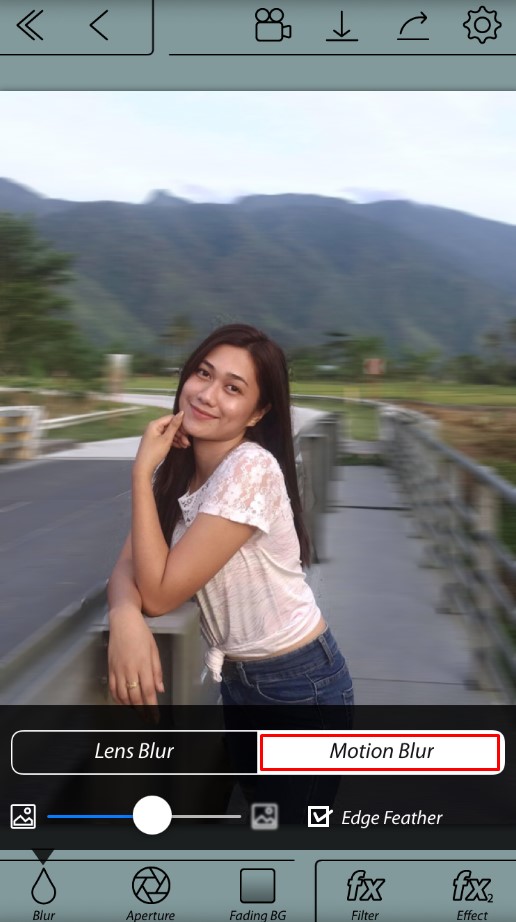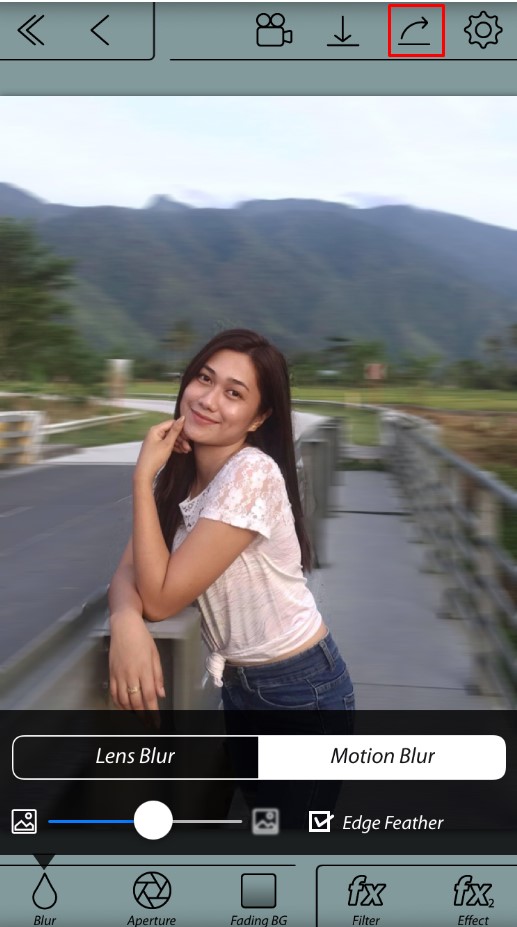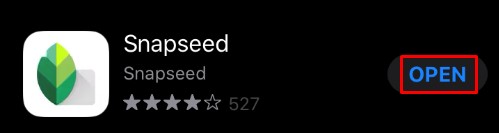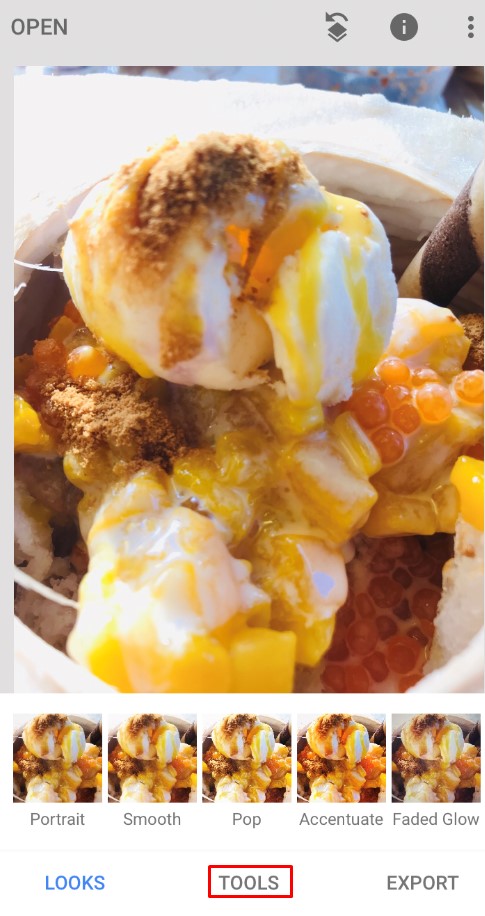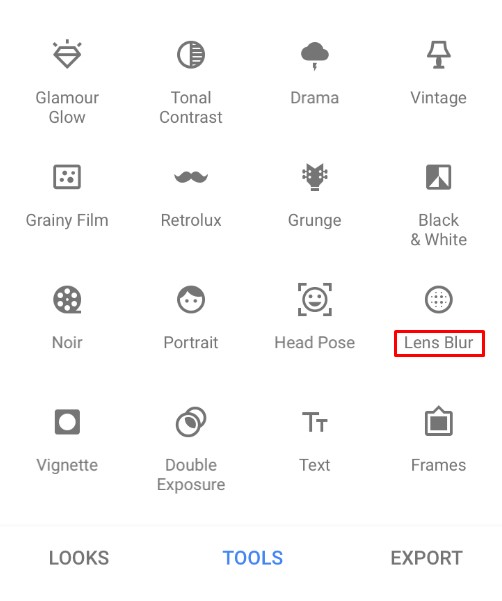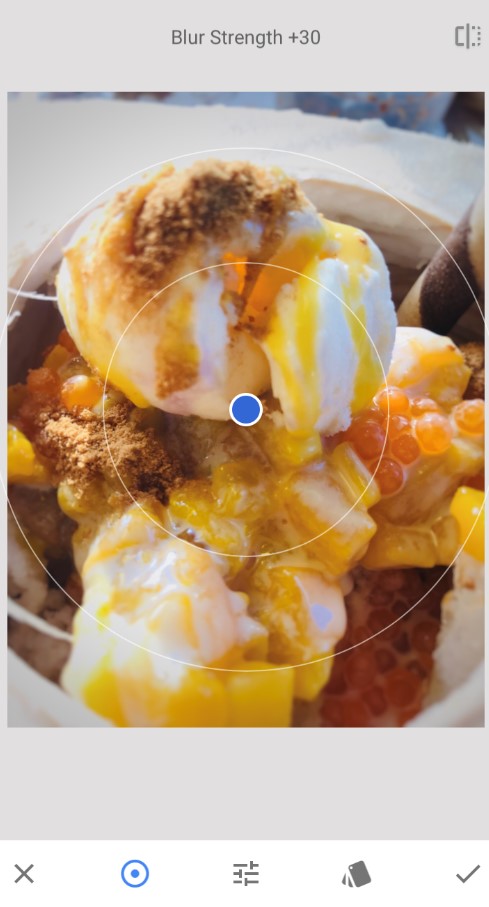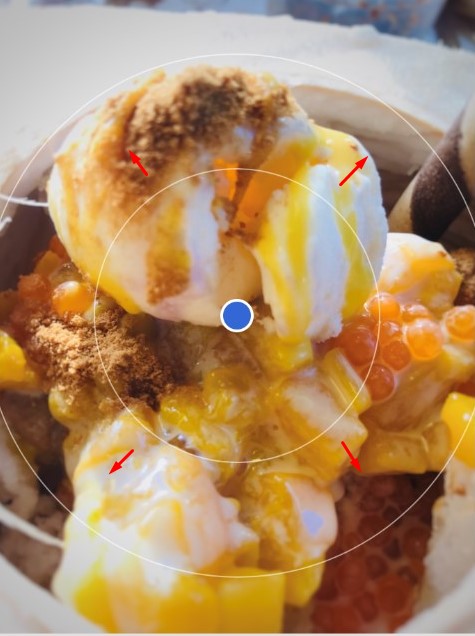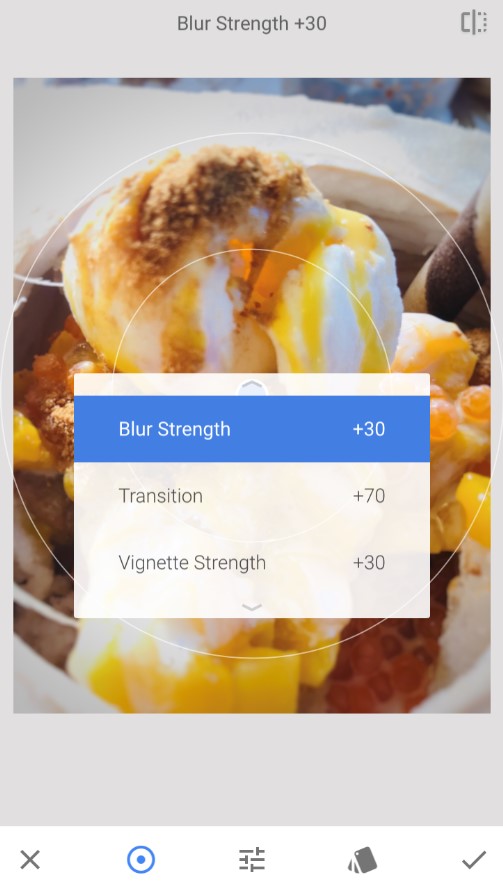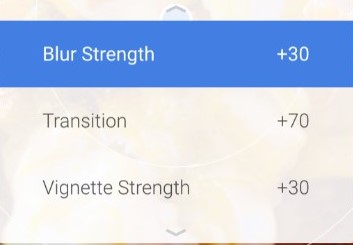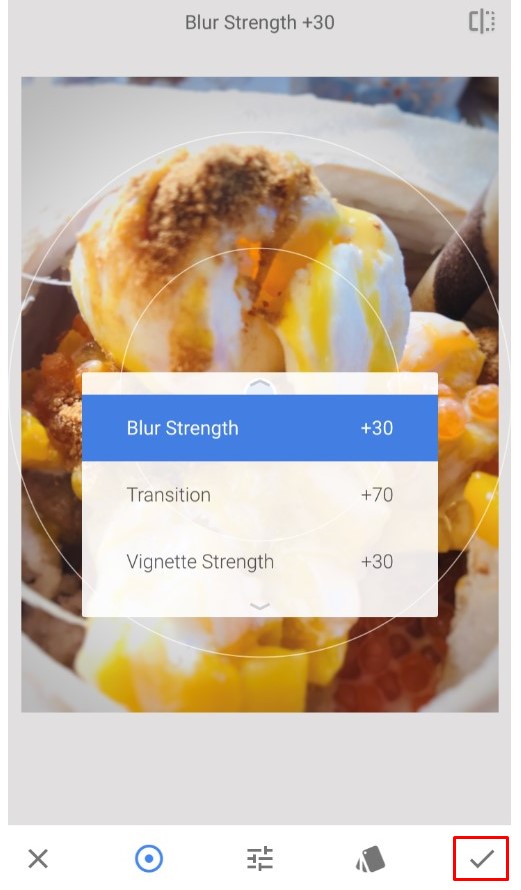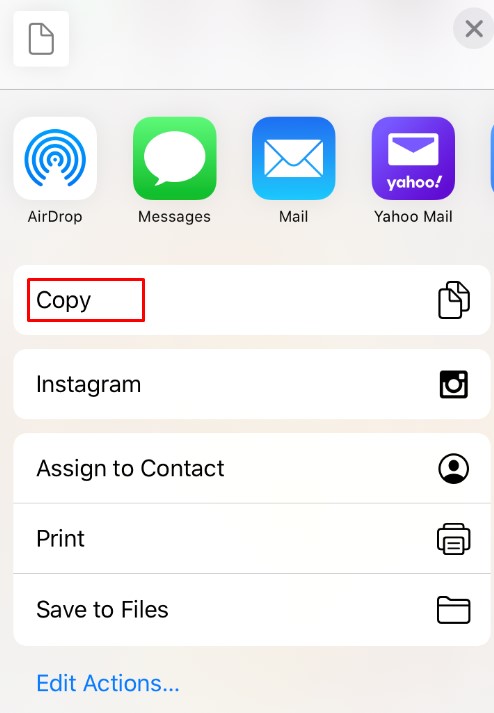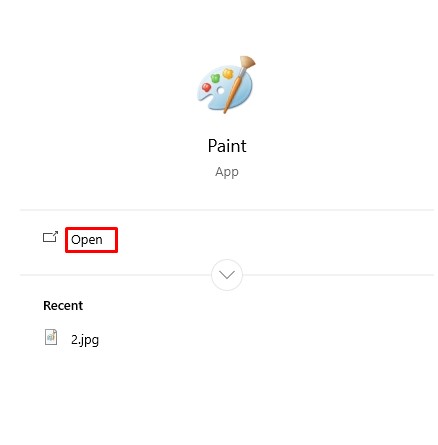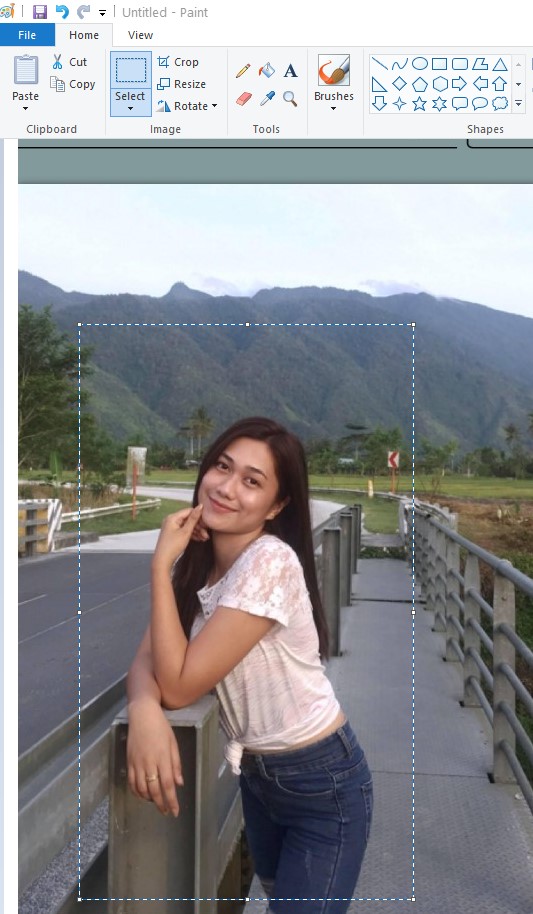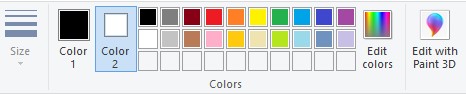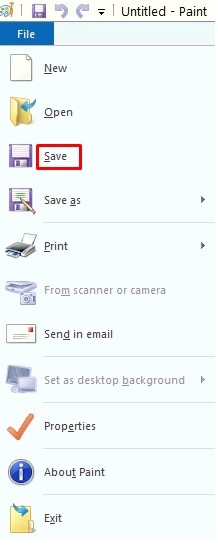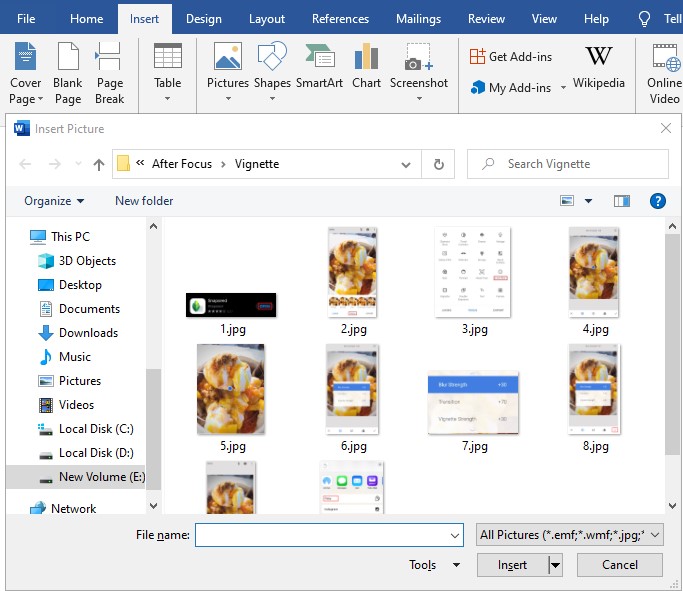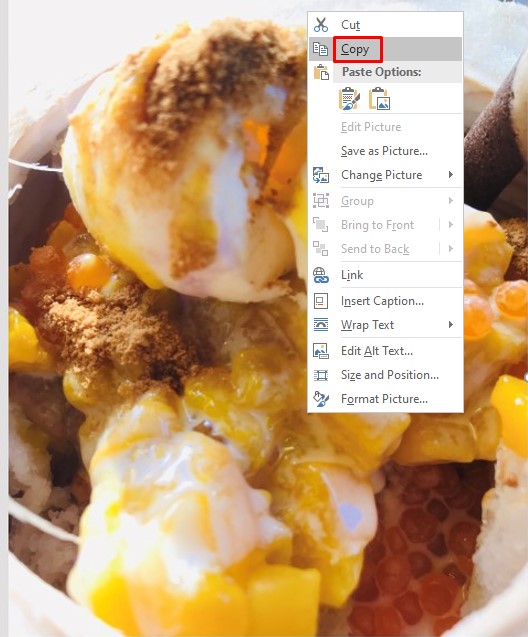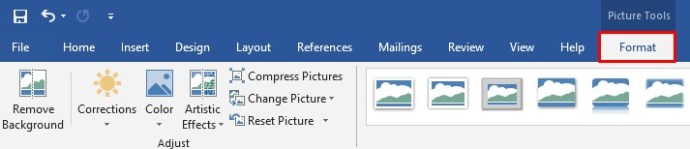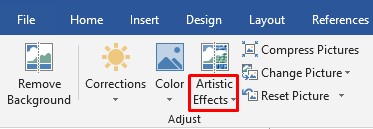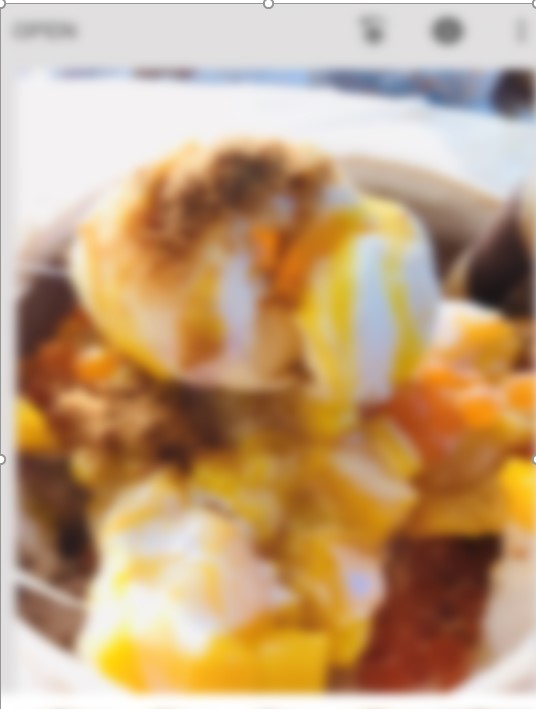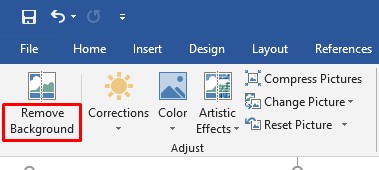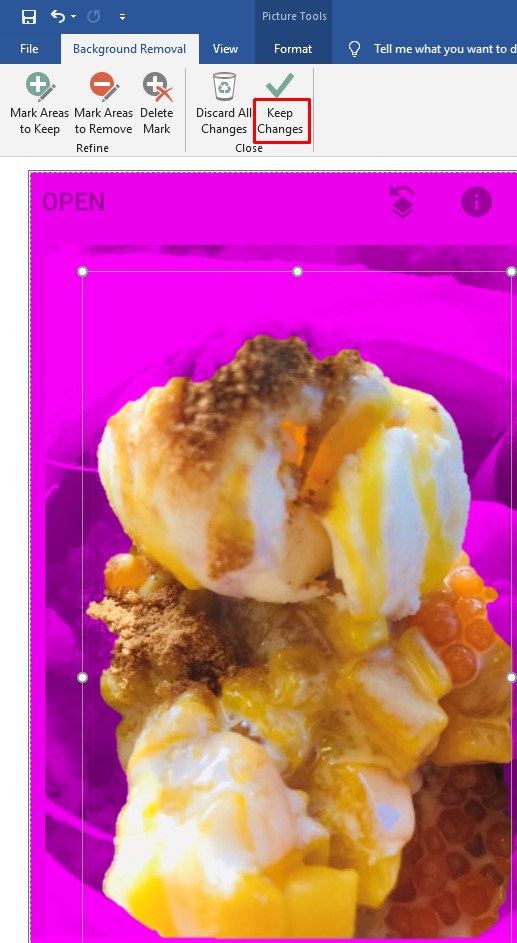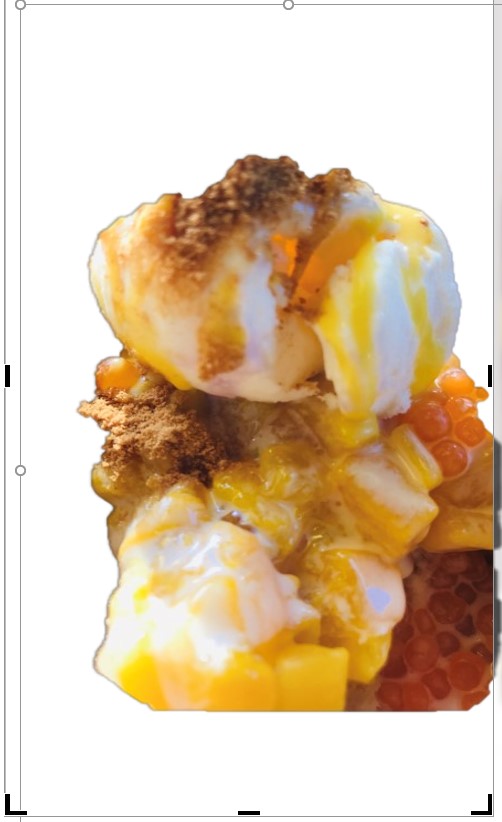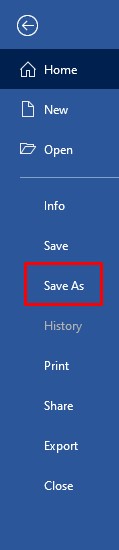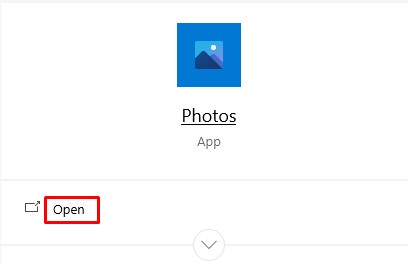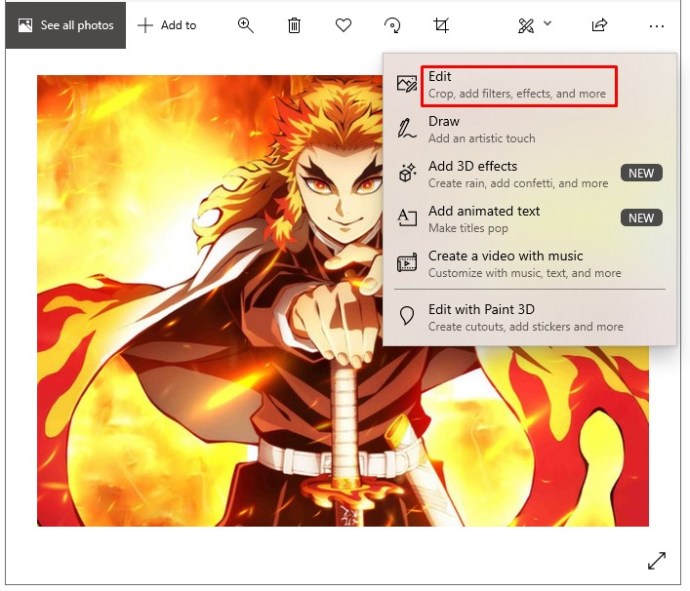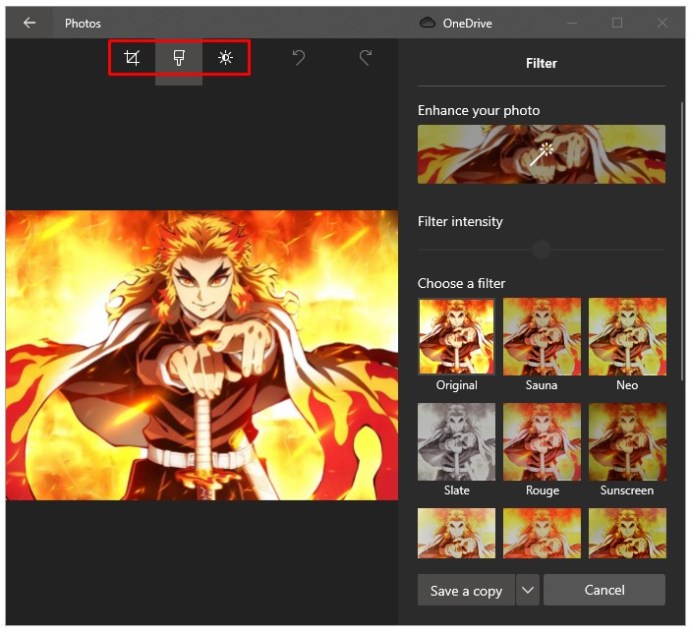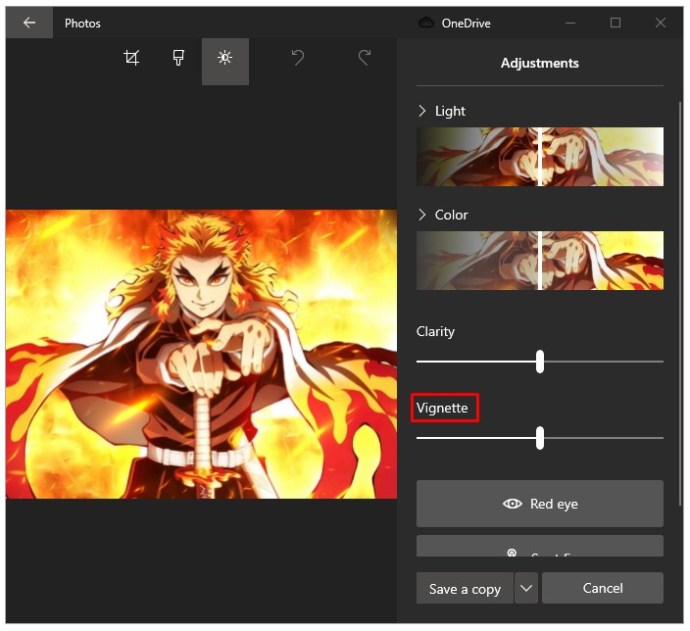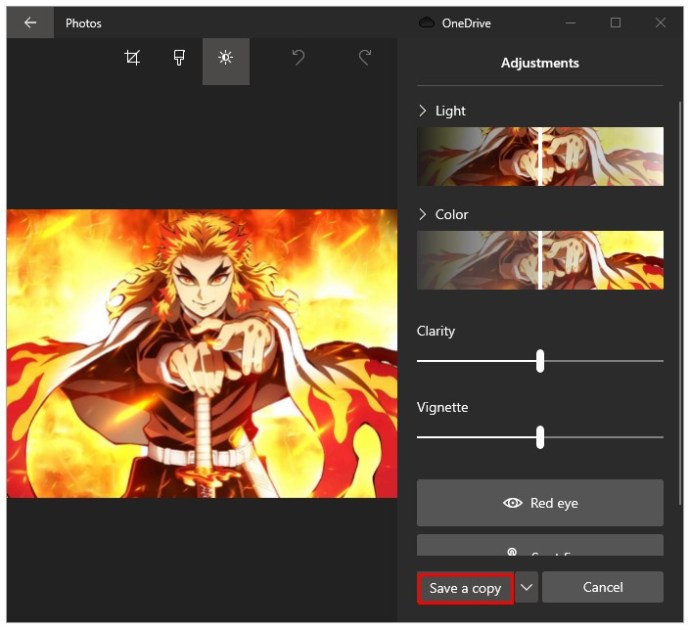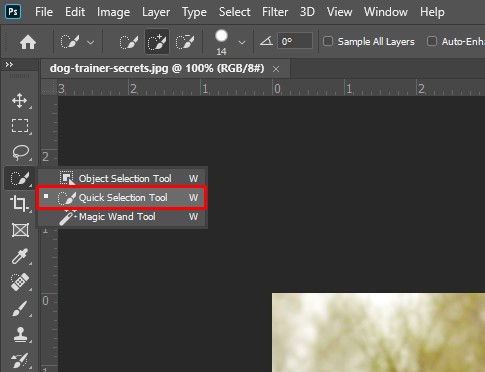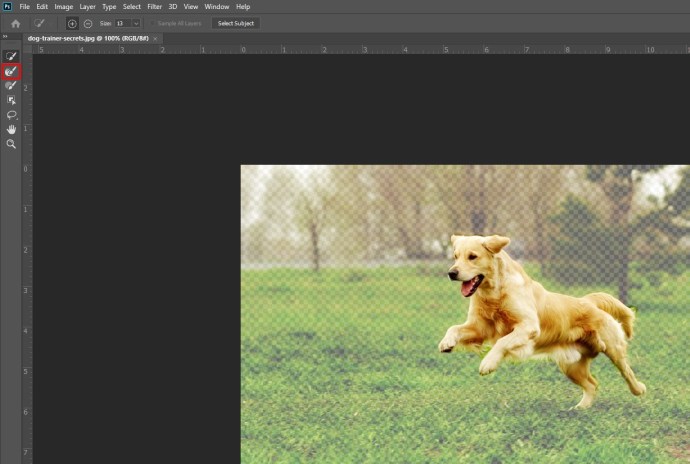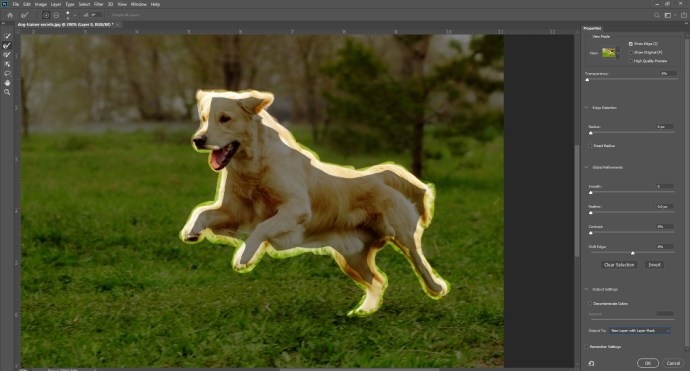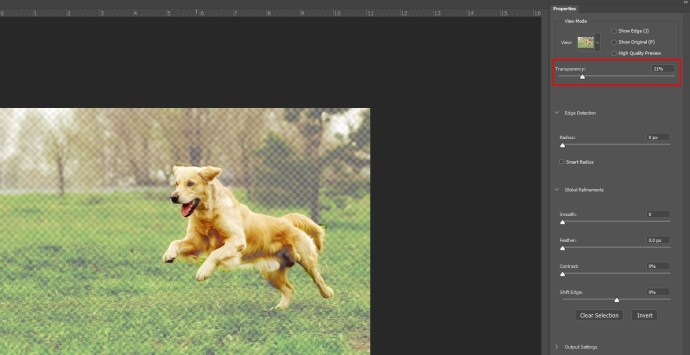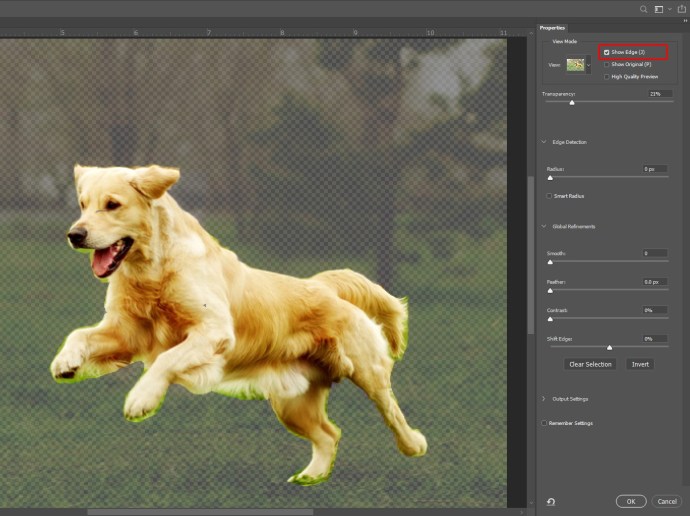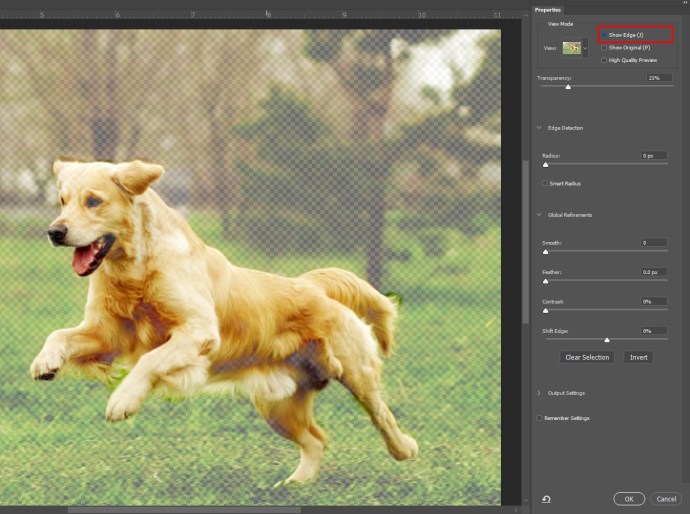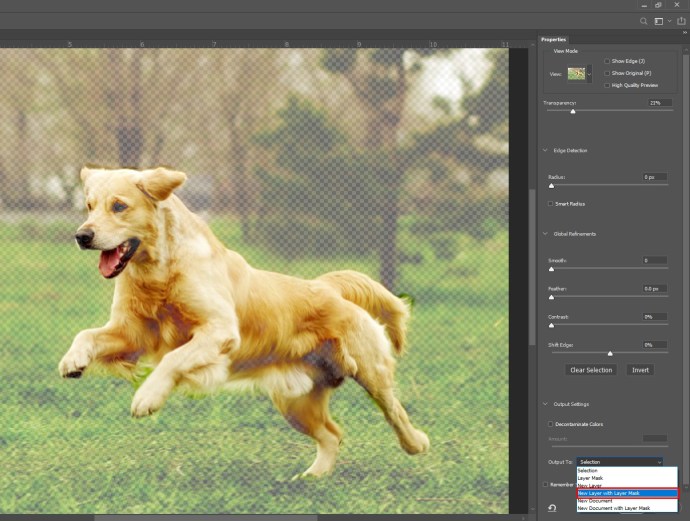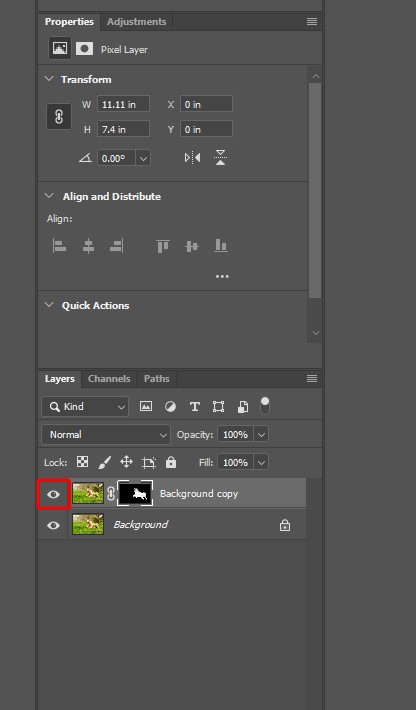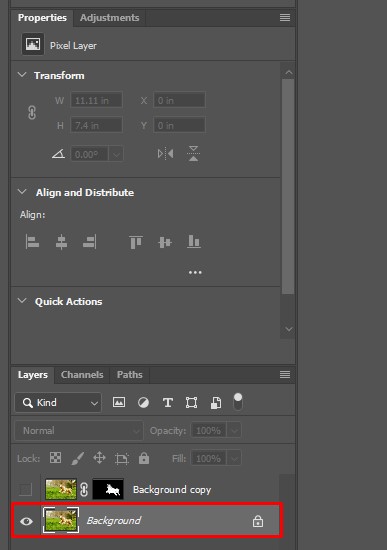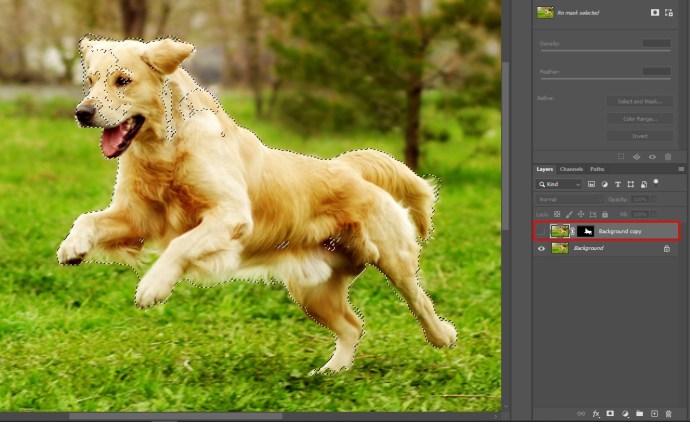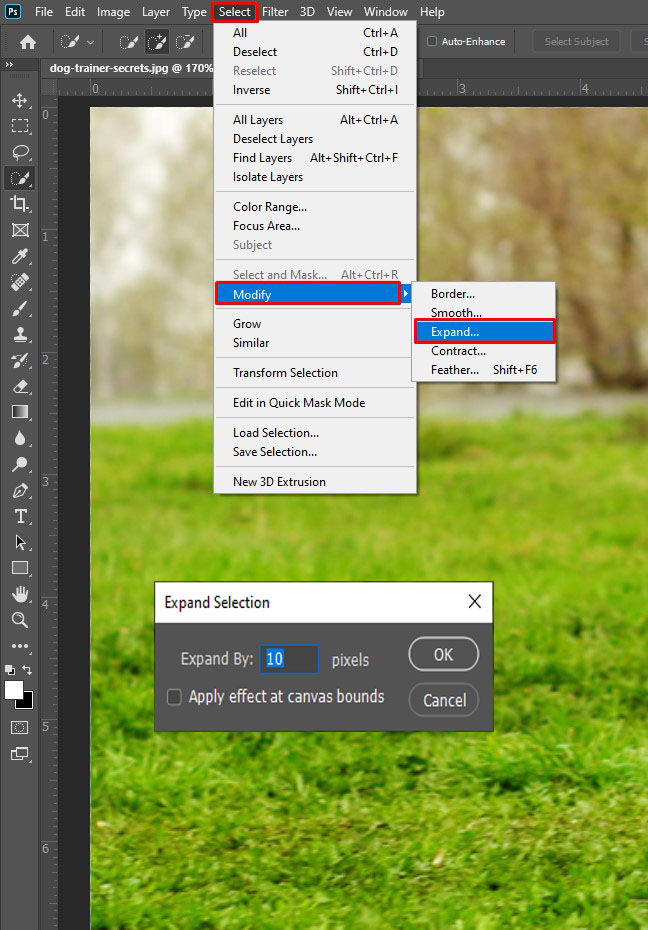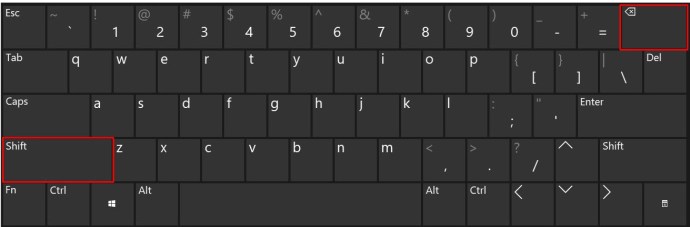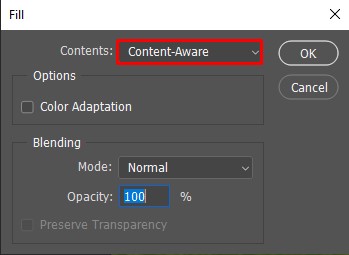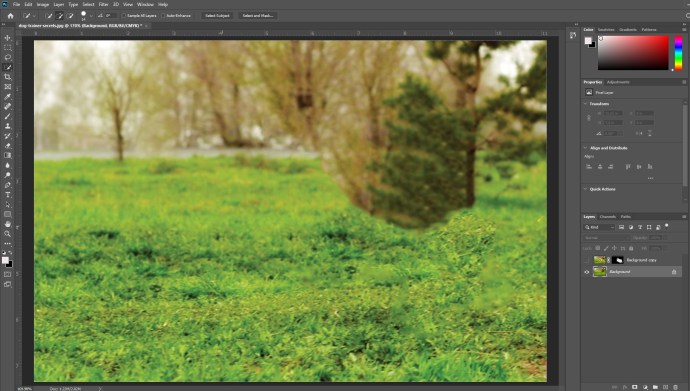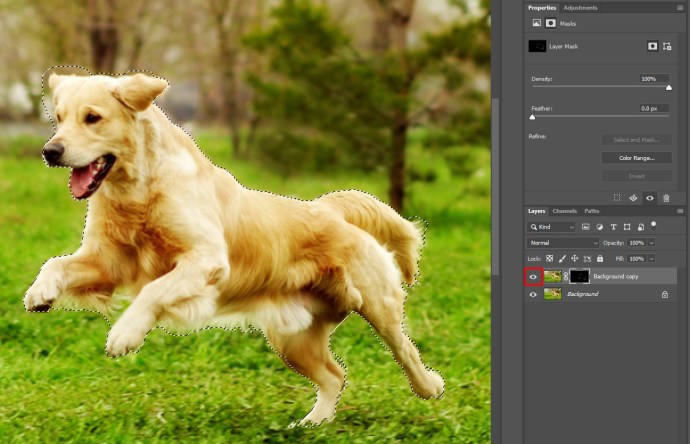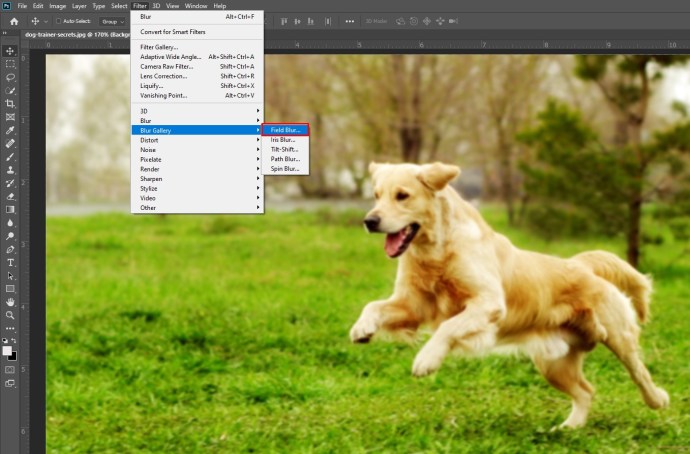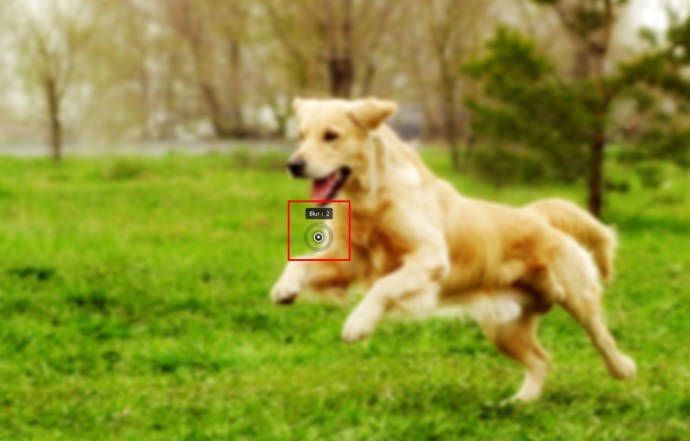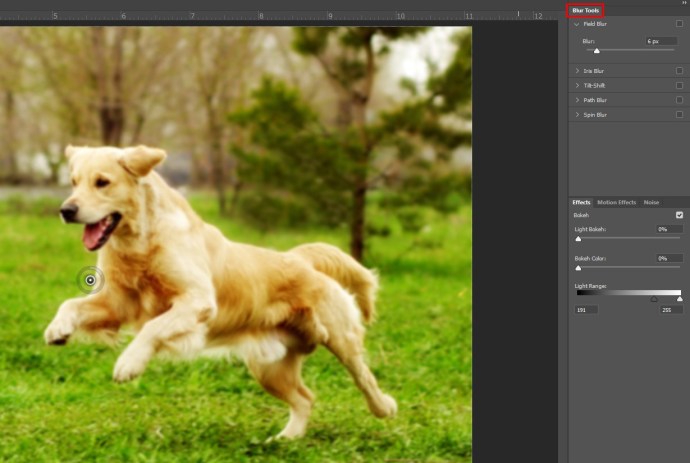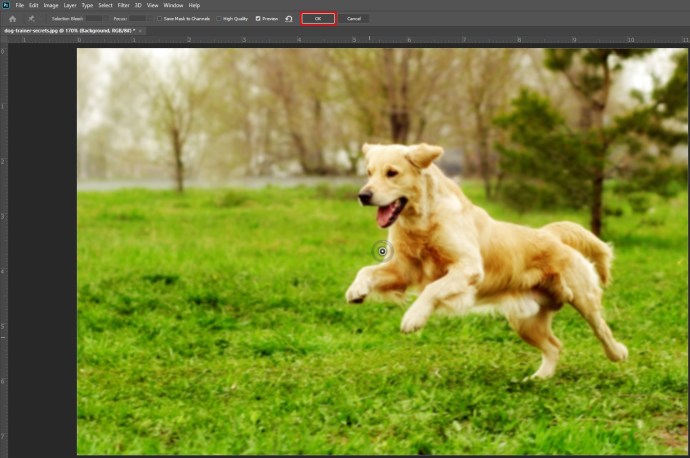Получаването на перфектна снимка всеки път може да изглежда трудно. Един от най -лесните начини за бързо подобряване на качеството на вашите изображения е да замъглете фона му.

Тази статия ще ви разкаже как да размажете фона на снимка бързо и на много различни платформи. Ако сте любител на фотографията, можете да ги използвате като бързи съвети, за да получите по -добра картина бързо.
Как да размажете фона на снимка на iPhone
Вашият iPhone има вграден режим, който ефективно замъглява фона на вашата снимка. Нарича се портретен режим.
Когато сте в приложението си Камера, отворете Портретния режим в основния избор на камерата в долната част на екрана.
Когато използвате портретен режим, уверете се, че вашият обект е между два и осем фута от вас и че имате достатъчно осветление в сцената. Портретният режим може да не работи при слаба светлина.
Когато композирате снимката, камерата ви е готова да направи вашия перфектен кадър, ако видите на екрана думи естествена светлина или ефект на дълбочина. Той също така ще показва жълто поле за фокусиране около лицето на вашия обект. Лицето на субекта ще бъде инфокус, а фонът автоматично се замъглява.
Ако искате да регулирате размазването, щракнете върху малкия бутон f в горния десен ъгъл. Менюто в долната част ще ви позволи да промените фокуса на камерата. По-голям f-номер ще покаже повече подробности за фона и в резултат може да подобри външния вид на дрехите на вашия обект.
След като направите снимката си, по -новите модели iPhone могат да редактират допълнително това размазване.
Освен това можете да използвате приложение като After Focus. Това ще ви позволи да редактирате снимките си и бързо да добавите размазване, придавайки на снимките ви по -професионално докосване.
За да редактирате изображение в After Focus, изпълнете следните стъпки:
- Отворете приложението и изберете Избор на снимка. Като алтернатива можете да направите снимка директно в приложението и да я редактирате.
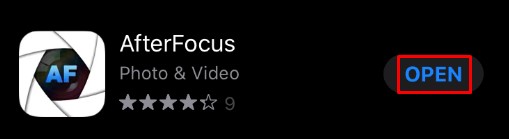
- Докоснете Съсредоточете се икона в долната част на екрана.

- Начертайте линия с пръст в областта, която искате да запазите на фокус. Не е нужно да сте изключително точни.
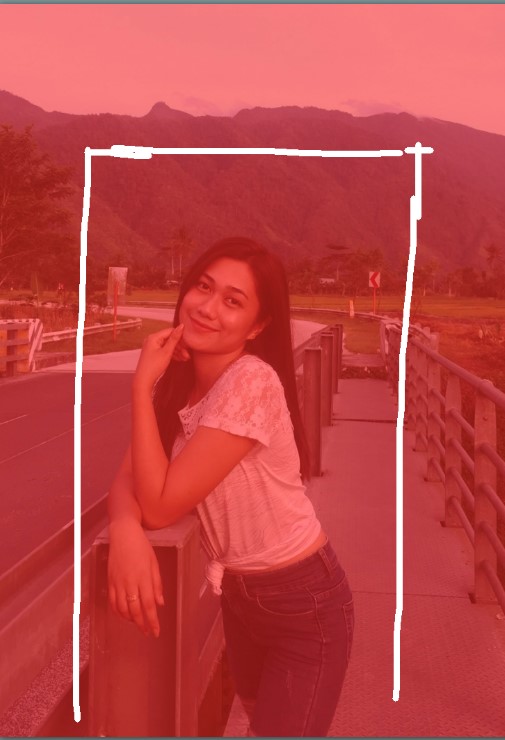
- След това докоснете Заден план икона.

- Начертайте линия на фона. Отново не е нужно да сте точни по този въпрос. След като приключите, приложението ще избере зоната на фокус и областта на фона. Ако те не ви харесват, ще трябва да прекроите линиите, за да ги коригирате.
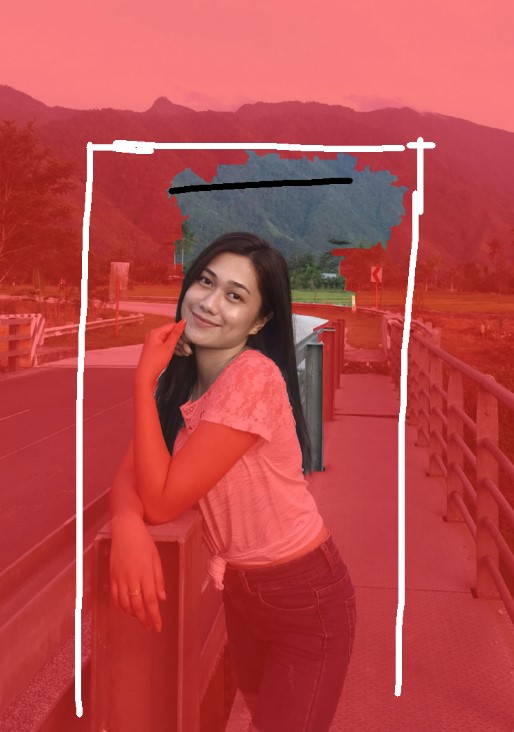
- Ако не можете да постигнете правилния избор на област, отидете на Ръчен избор опция горе вдясно. The Молив иконата ще покаже Ръчен избор екран. Това ще ви позволи да изберете областите ръчно, подпомогнато от предишния процес на интелигентен подбор.
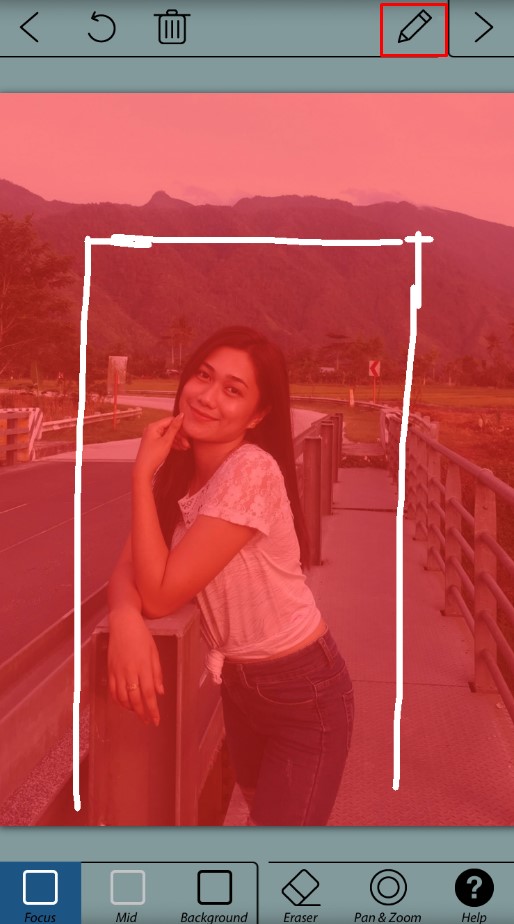
- Когато приключите, червената област ще бъде тази, която е на фокус, а останалата част ще бъде размазан фон.

- Докоснете Дясна стрелка икона горе вдясно. Това ще ви покаже редактираната снимка.

- Ако трябва да направите корекции, върнете се с помощта на Единична стрелка наляво икона.

- Изберете Размазване опция, която искате да използвате. Една проста Размазване на обектива ще работи най -добре, ако сте начинаещ.

- Ако искате да добавите движение към сцената, използвайте Размазване при движение опция. Това ще замъгли фона, така че обектът да се движи.
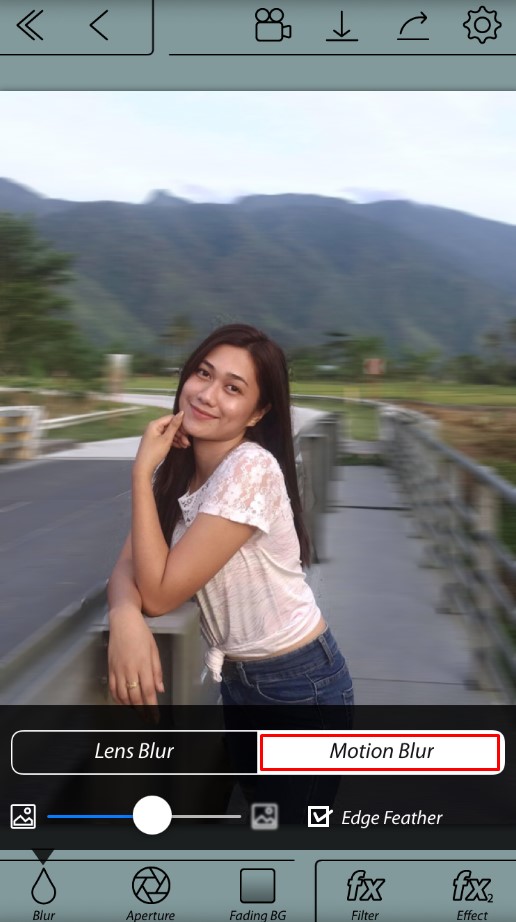
- След като приключите с регулирането на размазването на фона, запазете изображението, като натиснете Стрелка надолу в горното меню, след това натиснете Да.
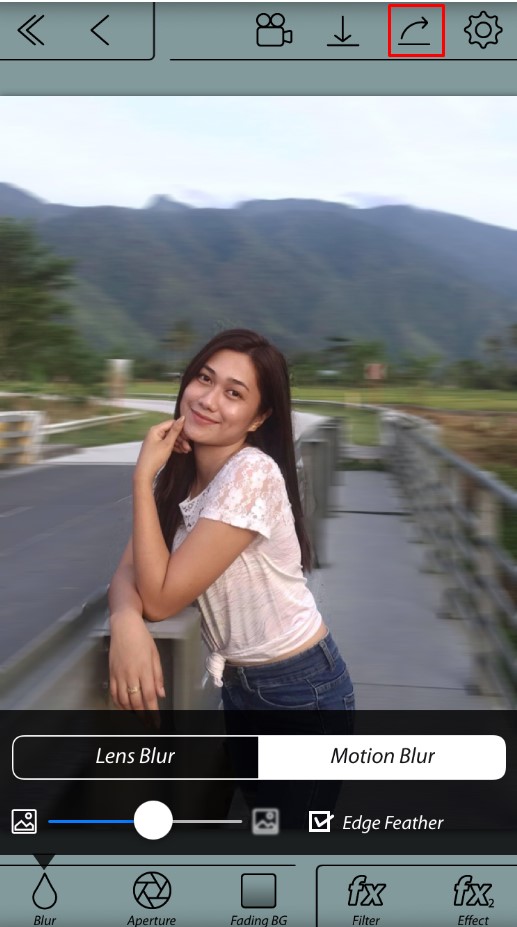
Друга налична опция е използването на размазване на винетка чрез приложение, наречено Snapseed. За да го използвате, изпълнете следните стъпки:
- Отворете приложението и докоснете екрана. Изберете Отваряне от устройство в менюто или направете снимка директно от приложението.
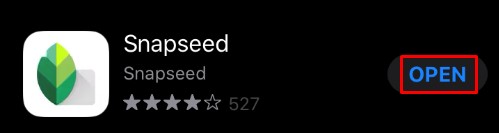
- Докоснете Инструменти.
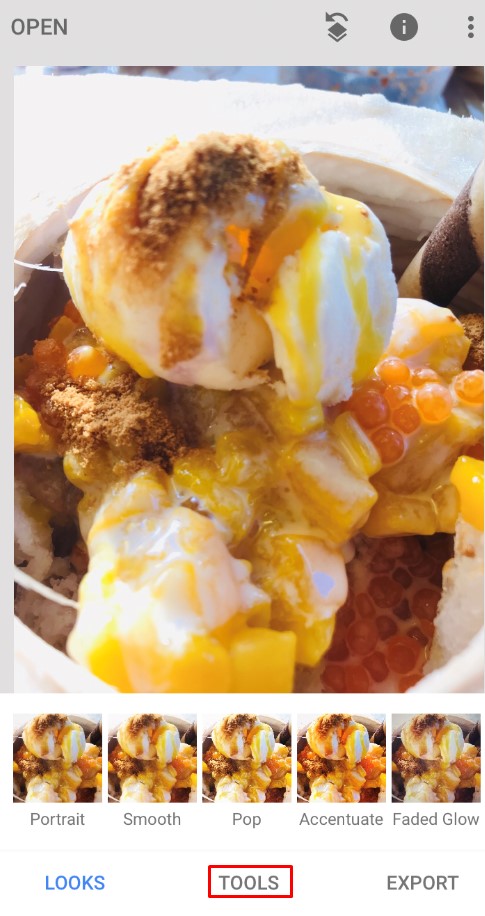
- Сега изберете Размазване на обектива.
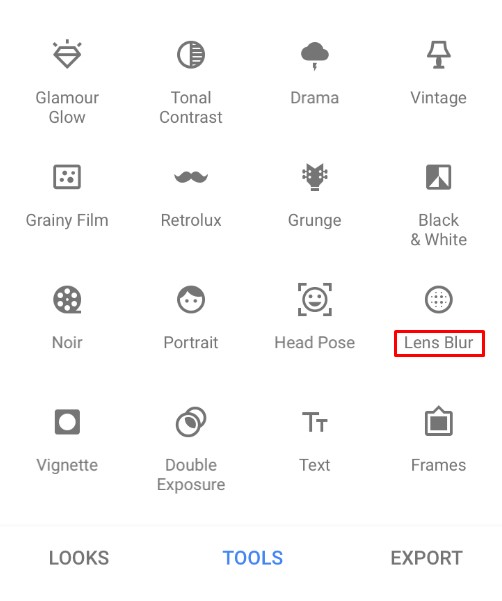
- Регулирайте двата бели кръга на екрана. Вътрешният екран ще бъде на фокус, докато всичко отвън ще бъде замъглено. Размазването ще премине между двата кръга.
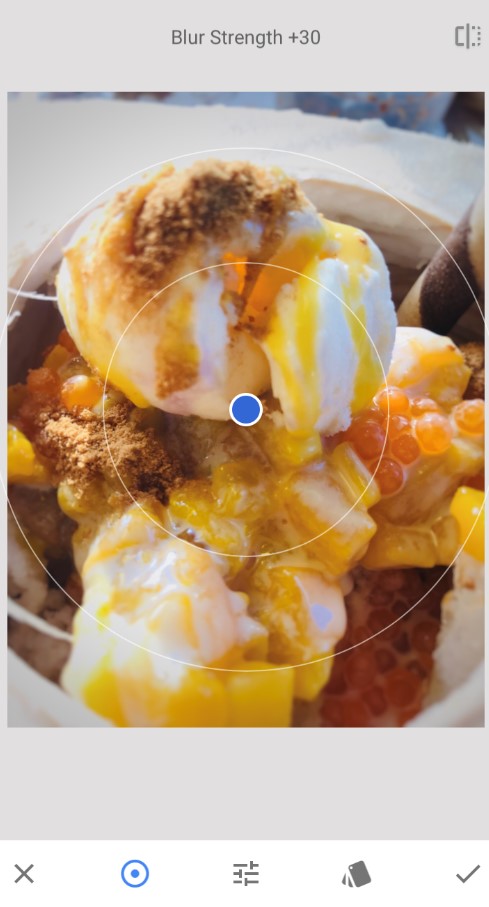
- Можете да използвате пръстите си, за да плъзгате или преоразмерявате кръговете, както желаете.
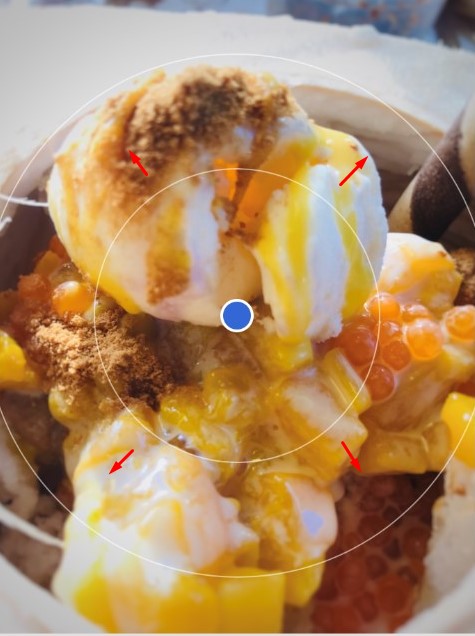
- Плъзнете нагоре или надолу, за да изведете менюто за избор на размазване. Това ще ви позволи да регулирате ефекта на размазване по ваш вкус.
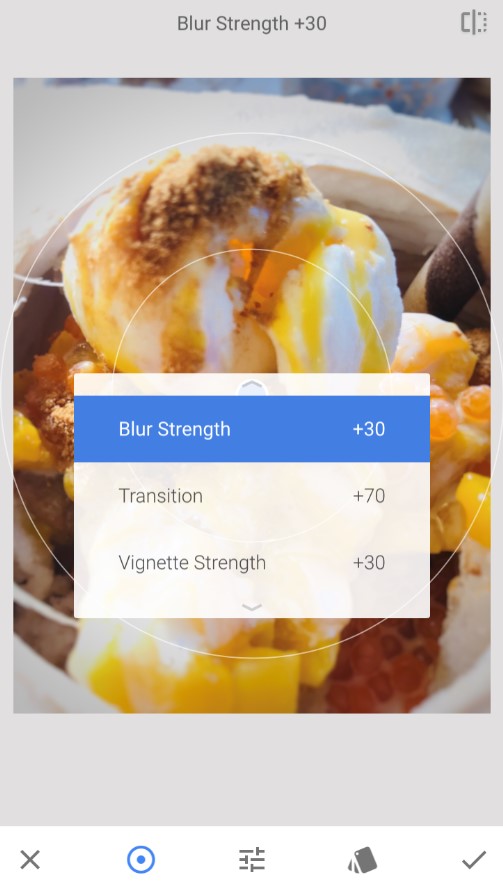
- Сила на замъгляване влияе върху големината на замъгляването. Преход променя колко бързо се променя изображението между остри и размазани области. Сила на винетката ще промени краищата на снимката, като ги направи по -тъмни.
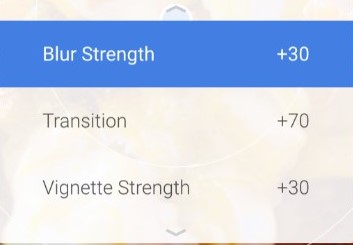
- Когато приключите с промяната на ефектите по ваш вкус, изберете отметката в долния десен ъгъл.
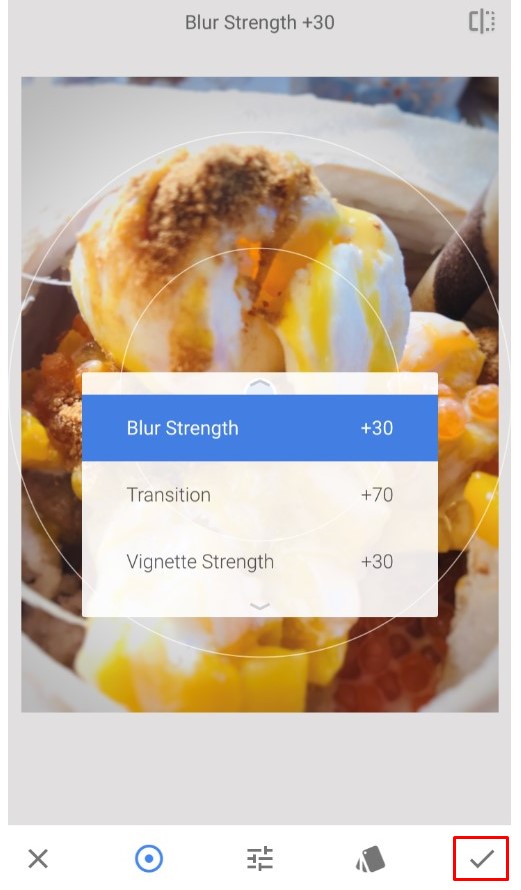
- Запазете изображението, като щракнете върху Експорт.

- Щракнете копие за да запазите оригиналното изображение и да създадете редактирано копие, можете да промените по -късно.
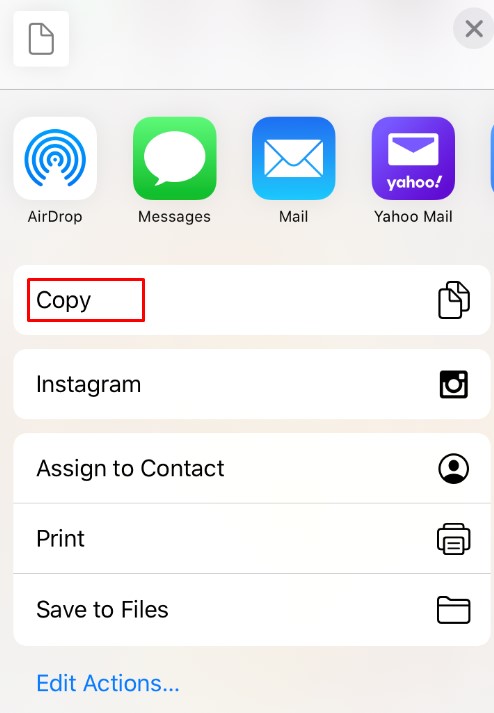
Как да размажете фона на снимка на Android
Ако използвате устройство с Android, процесът е поразително подобен. Повечето по-нови приложения за камера ще имат вграден портретен режим, до който можете да получите достъп, като навигирате в менюто за сцена в горния десен ъгъл.
Освен това телефоните с Android също имат достъп до приложенията After Focus и Snapseed, както беше обсъдено по -горе, така че можете да ги използвате на телефона си, за да променяте лесно изображенията, след като сте ги направили.
Приложение като Фоново дефокусиране може да ви помогне, като ви предостави подмяна на приложение за камера. Това приложение поставя фокус върху снимката, където искате. Ако искате да редактирате изображението след това, използвайте софтуера за редактиране, споменат по -горе.
Използването на приложения е най -добрият начин да увеличите съществуващите възможности на камерата на телефона си и има множество приложения, които да направят това вместо вас.
Как да размажете фона на снимка на компютър с Windows
Ако използвате компютър с Windows, можете да получите приложенията по подразбиране да ви направят ефекта на размазване.
Приложението Paint е едно от традиционните приложения, включени във всяка версия на Windows. Въпреки че няма определена опция за размазване, все пак е възможно да се постигне подобен ефект, като се изпълнят следните стъпки:
- Стартирайте Paint и изберете снимката, която искате да редактирате.
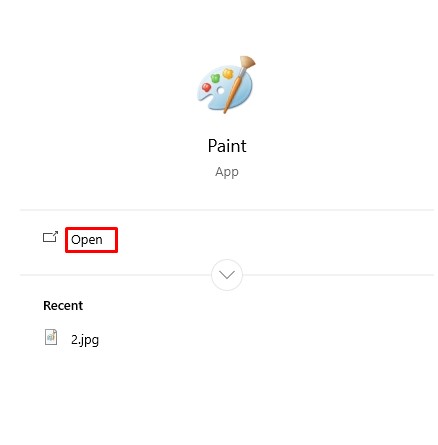
- Направете правоъгълник около областта, която искате да размажете.
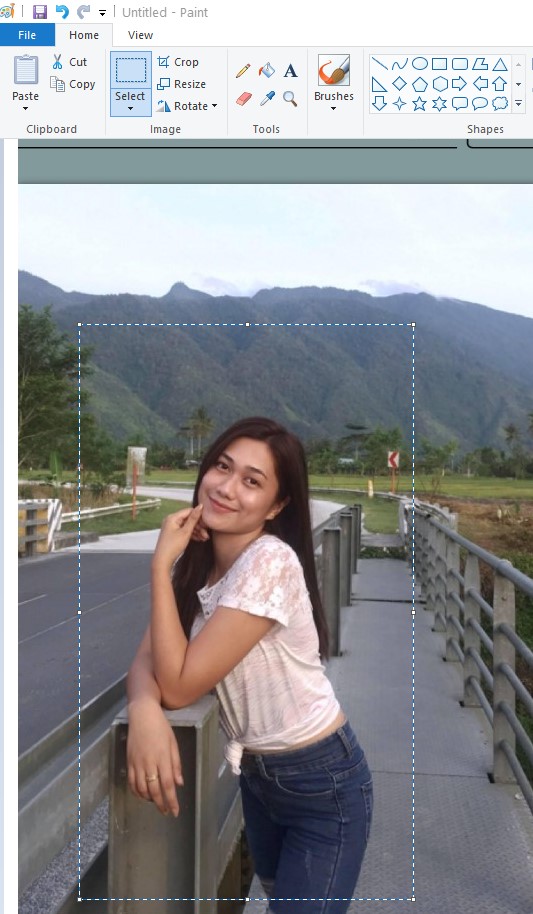
- Направете правоъгълника прозрачен. Когато избирате цвят, изберете Цвят 2, след това отидете на Файл за избор между различни цветови опции.
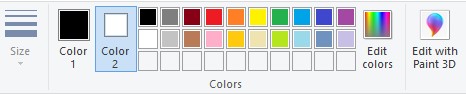
- Когато сте доволни от избора, запазете изображението.
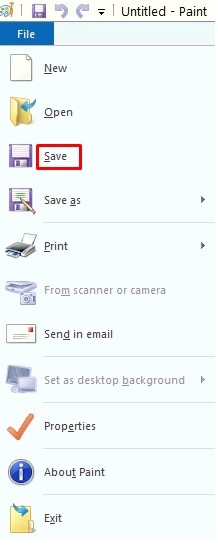
По -добър вариант за манипулиране на изображения е Microsoft Word. Въпреки че не са известни със своите възможности за обработка на изображения, MS Word 2010 и по -нови имат приличен механизъм за редактиране на изображения, включително замъгляване на фона. Следвай тези стъпки:
- Импортирайте изображението, което искате да размажете в документ, като щракнете върху Вмъкване> Картини> Вмъкване на картина от и след това изберете местоположението.
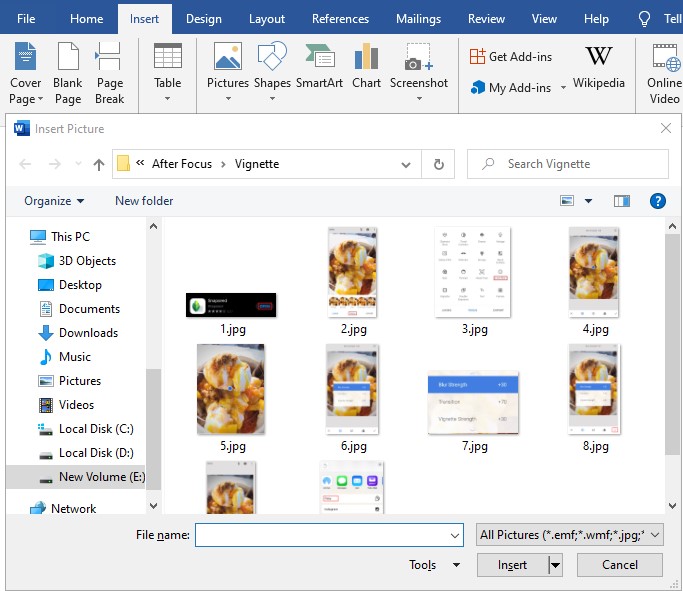
- Моля, направете копие на изображението, за да можете да го размажете.
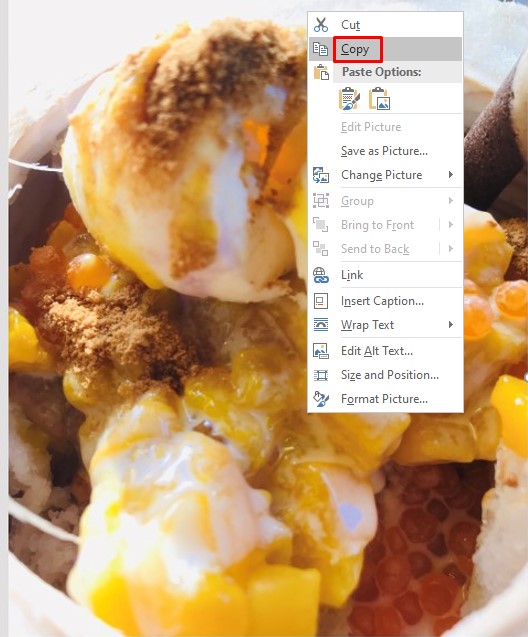
- Сега изберете Формат на картината раздел в менюто за втората картина.
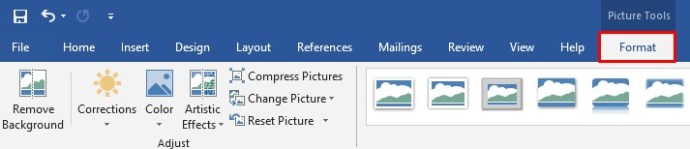
- След това кликнете върху Художествени ефекти и изберете Размазване. Регулирайте ефекта според нуждите.
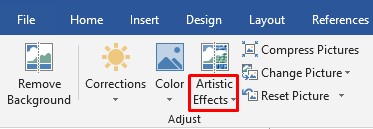
- Сега, когато вашето размазано изображение е готово, трябва да премахнете фона от оригиналното изображение.
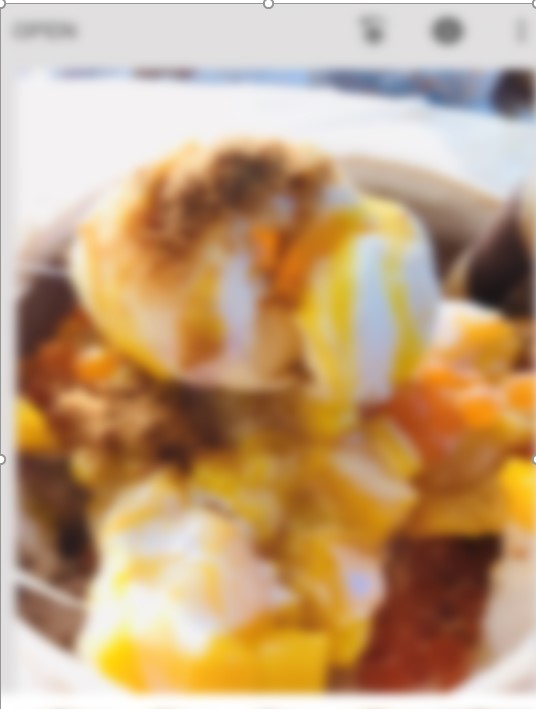
- Изберете оригиналната картина, след това отидете на раздела Формат на инструмента за картина.

- Изберете Премахване на фона отличителен белег. Инструментът автоматично ще се опита да открие къде е фона и да го премахне. Ако не работи така, както ви харесва, използвайте опции за ръчен избор: Маркирайте области, които да запазите и Маркирайте области за премахване.
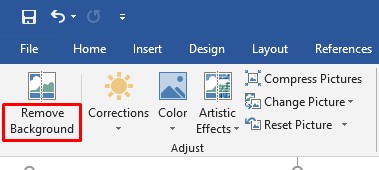
- Кликнете върху Запазване на промените за да завършите премахването на фона.
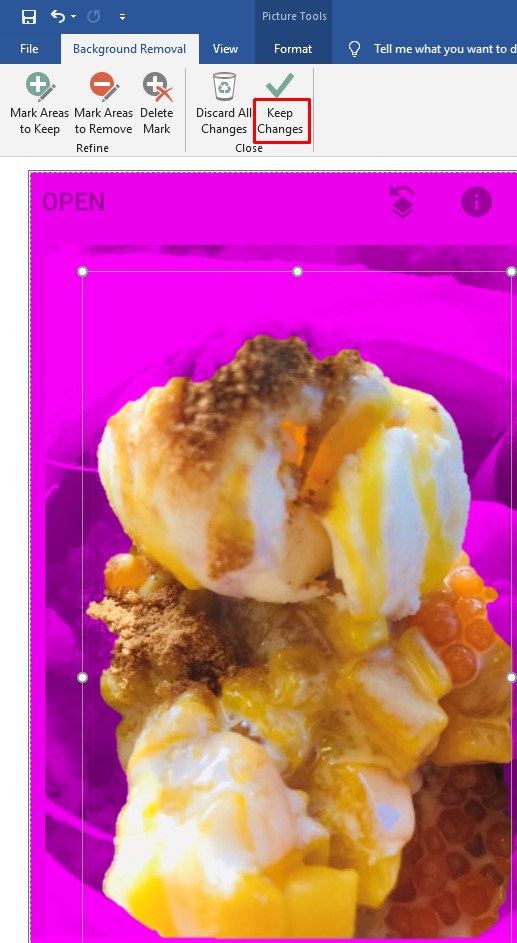
- Поставете оригиналното изображение без фон в размазаното изображение. Регулирайте размера му, за да пасне правилно. Изрязаното изображение трябва да се наслагва върху размазания преден план, така че да се показва само замъгленият фон на второто изображение.
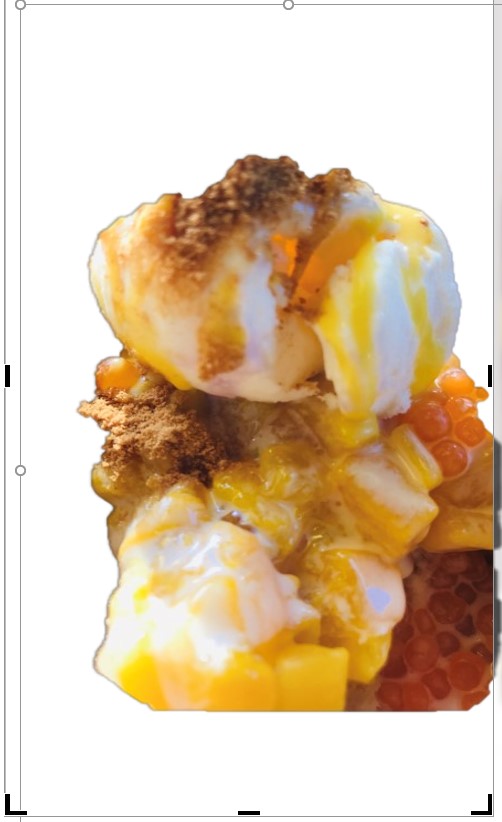
- Запазете изображението, като щракнете с десния бутон, след което изберете Запазване като снимка.
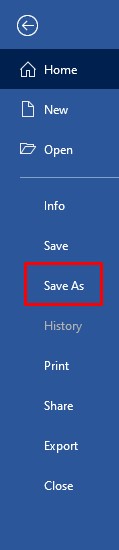
Windows 10 също се предлага с приложението Photos, което има вградена опция за редактиране на изображения. За да размажете фона на изображението там, изпълнете следните стъпки:
- Отворете приложението Снимки.
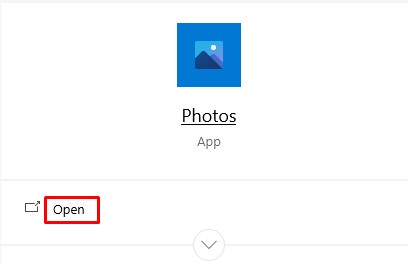
- Намерете изображението, което искате да редактирате, след което го отворете.

- Изберете Редактиране и създаване опция в горната част, след което изберете редактиране.
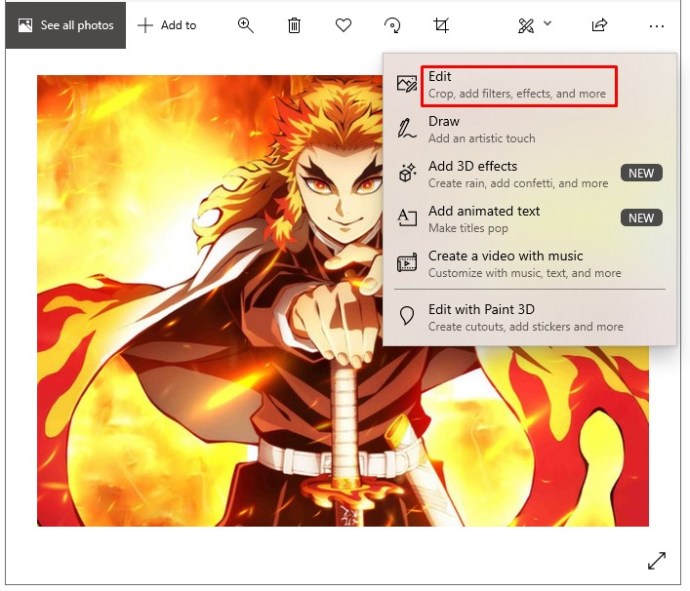
- Избирам Корекции на върха.
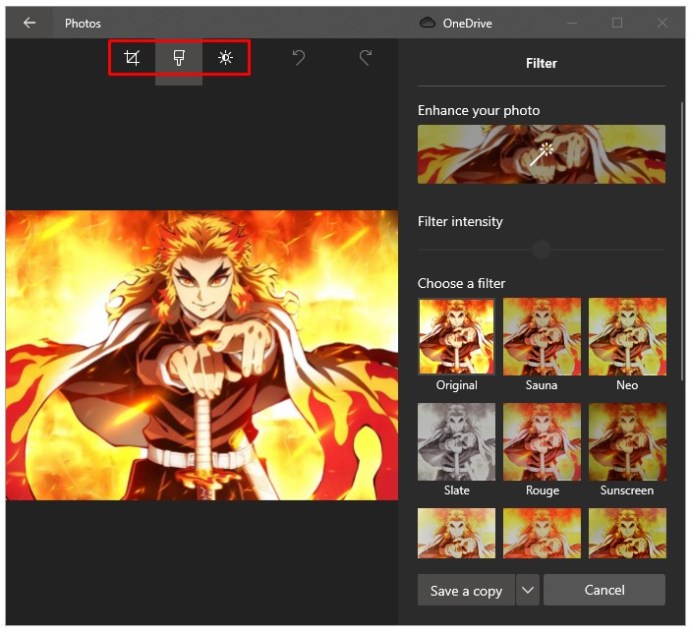
- Приложете Винетка ефект според нуждите. Можете също да направите допълнителни корекции на снимката от това меню.
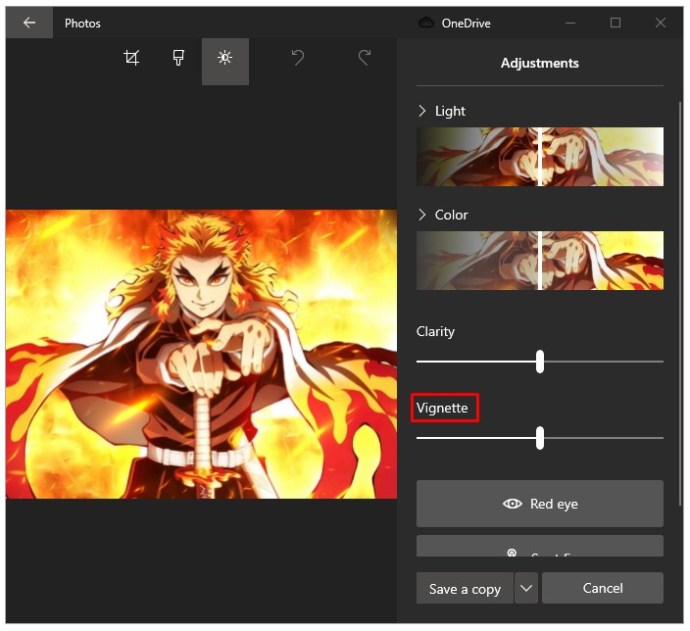
- Изберете Запази копие за да запазите оригиналното изображение и да създадете редактирано копие.
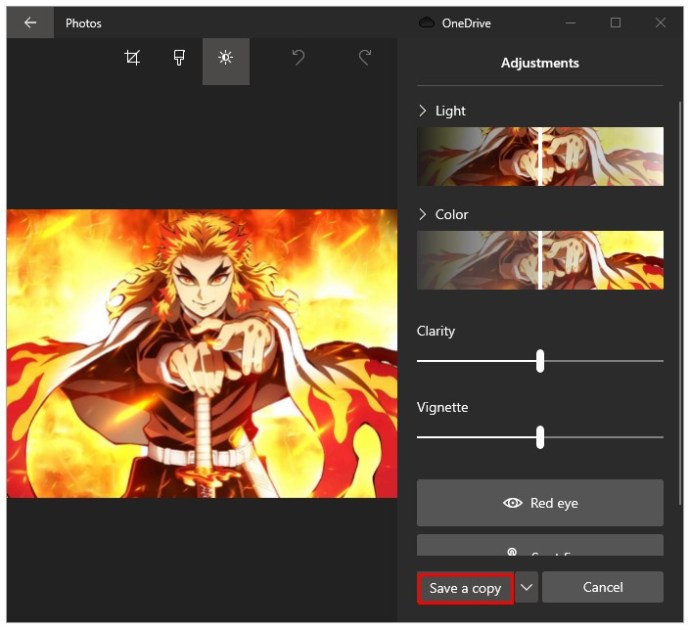
Как да размажете фона на снимка на Mac
Ако използвате Mac, можете да използвате приложението Stock Photos, за да направите промени в изображенията си. Това е ефективна алтернатива, когато не искате да изтеглите софтуер за редактиране, въпреки че ще има малко по -ниски резултати от инструментите за професионално планиране.
Трябва да имате инсталиран macOS X или по -нов, за да използвате тази функция, тъй като по -старите версии не разполагат с този инструмент. За да го използвате, изпълнете следните стъпки:
- Отворете приложението Снимки.
- Моля, изберете изображението, което искате да редактирате, и го отворете.
- Кликнете върху редактиране бутон в лентата с инструменти.
- Натиснете R да използвате Ретуширане отличителен белег.
- Увеличете зоната, която искате да размажете.
- Плъзнете курсора върху областта, която искате да размажете. Започнете с частите на картината, които вече са замъглени.
Ако искате да използвате по-професионално изглеждащ софтуер, предлагаме да потърсите инструмент за редактиране на снимки, който да изтеглите. Има огромен набор от опции, налични както за Windows, така и за macOS.
Как да размажете фона на снимка на Chromebook
За съжаление Chromebook не може да замъгли фона на снимка по подразбиране. Можете обаче да използвате прост инструмент, като софтуер за редактиране на Pixlr, който е достъпен за използване във вашия браузър Chrome. Това ви позволява лесно да получавате професионално изглеждащи снимки.
Как да размажете фона на снимка с Photoshop
Ако искате да научите как да замъглявате изображение във Photoshop, ето как да го направите:
- Първо трябва да изрежете обекта от фона. За да направите това, използвайте Инструмент за бърз избор.
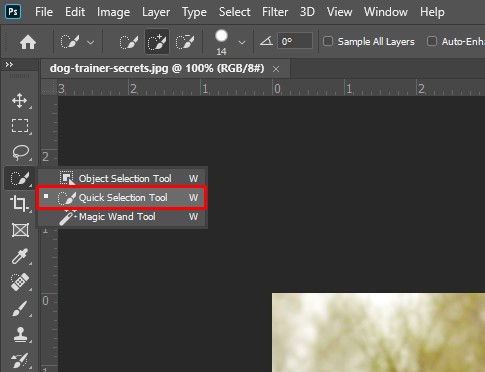
- Направете избор около темата. По -добре е да преминете малко, когато правите това.

- Избирам Изберете, тогава Маска.

- Изберете инструмента, изглеждащ с четка за коса (втори отгоре).
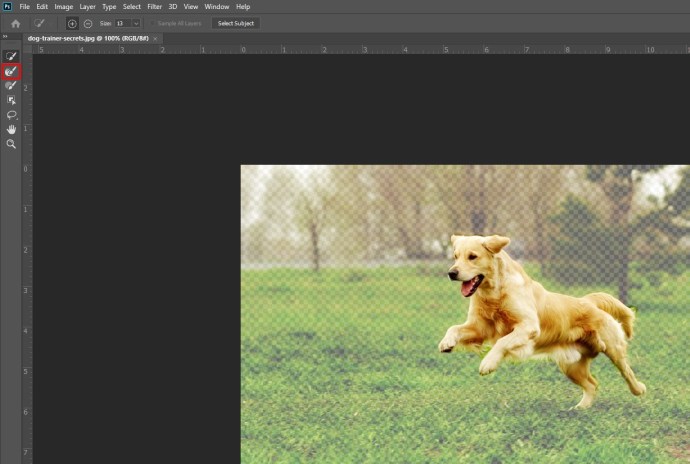
- Начертайте косата на обекта, за да сте сигурни, че сте избрали адекватно всичко, от което се нуждаете.
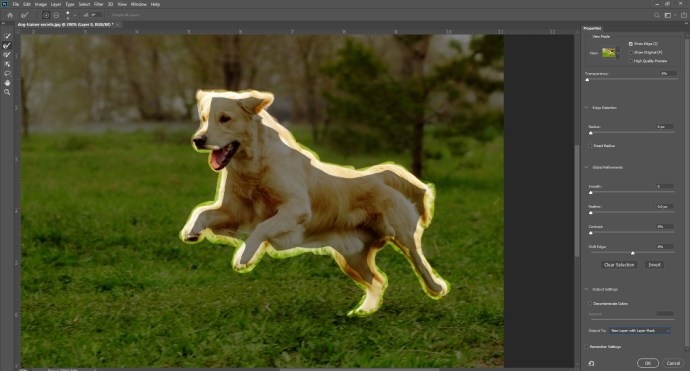
- Използвайте инструмента за прозрачност, за да видите дали сте избрали правилно всичко от фона.
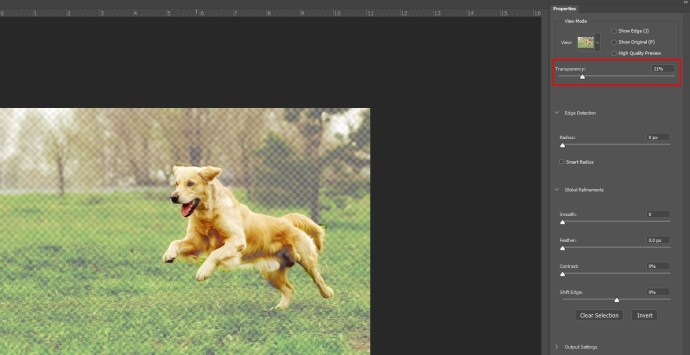
- Щракнете Покажи Edge, след това увеличете радиуса на ръба, за да можете ясно да го видите на изображението.
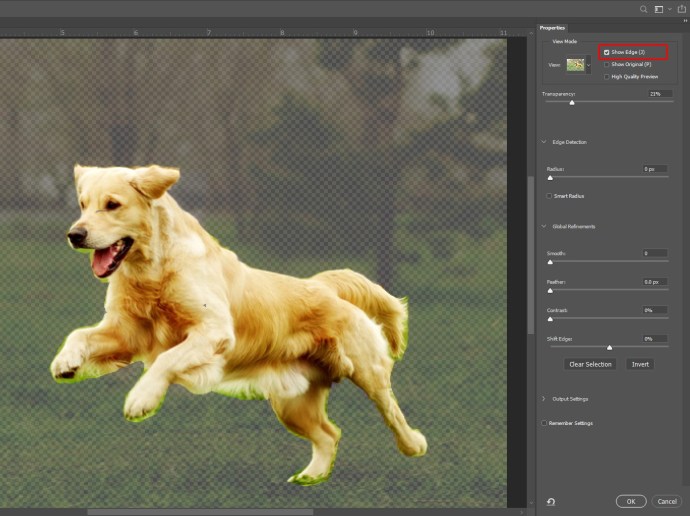
- Завъртете Покажи Edge изключете, за да видите дали това е подобрило избора на тема.
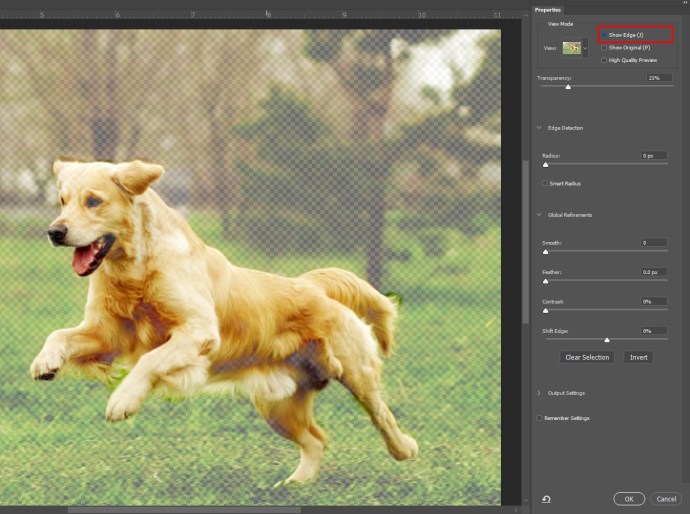
- Избери Нов слой с маска на слоя опция, след което щракнете Добре.
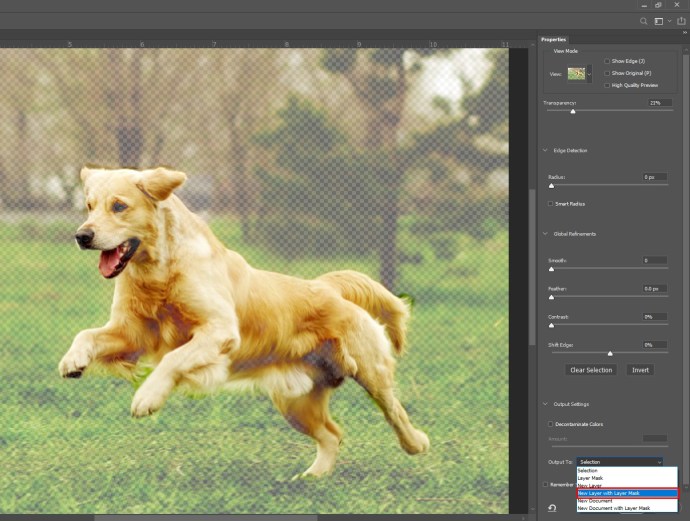
- Щракнете върху Око икона в менюто на слоевете, за да скриете обекта от картината.
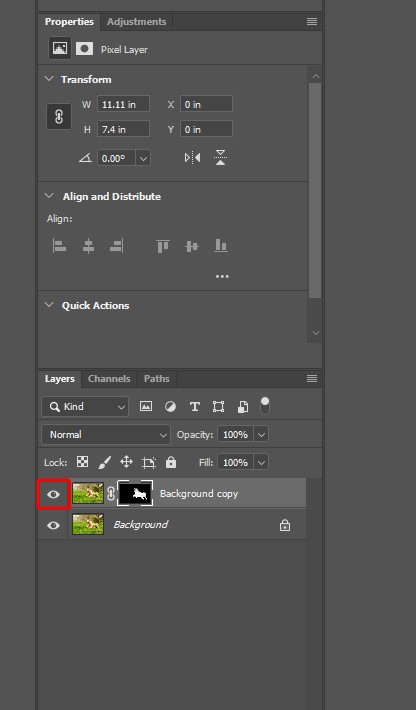
- Изберете фоновия слой.
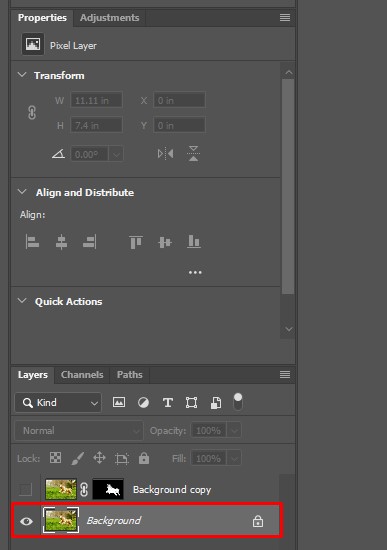
- Ctrl + Щракнете (Windows) или Cmd + Щракване (Mac) на маската на скрития слой, за да зареди селекцията. Ще използваме това, за да изгладим ръбовете между обекта и фона.
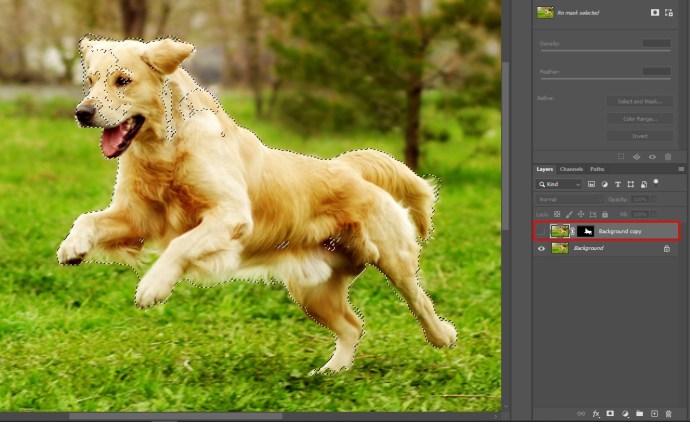
- Избирам Изберете, тогава Промяна, тогава Разгъване. В опцията пиксели изберете 10 пиксела.
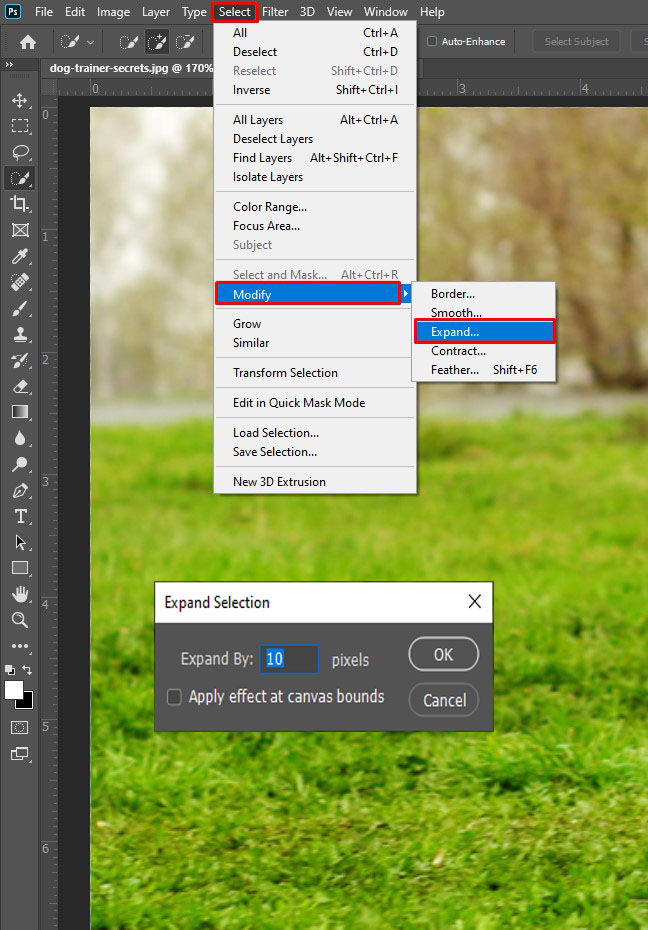
- И сега, попълнете избраната област с фон, запознат със съдържанието, така че натиснете Shift + Delete / Shift + Backspace (Windows).
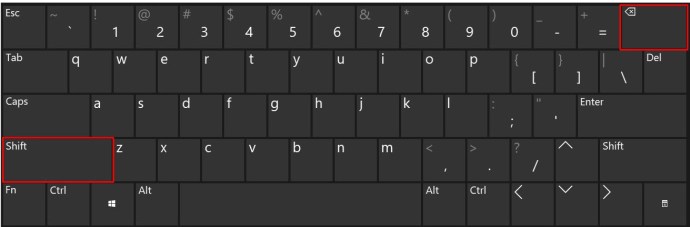
- Изберете Съдържание, след което щракнете Добре.
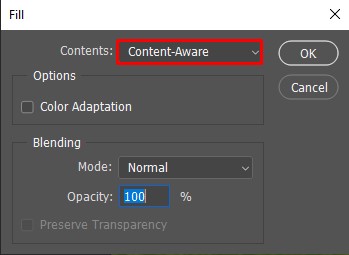
- Натиснете Ctrl + D да отмените избора.

- Сега оставаш с фоново изображение, изпълнено със съдържание, съзнаващо съдържанието, където е била темата.
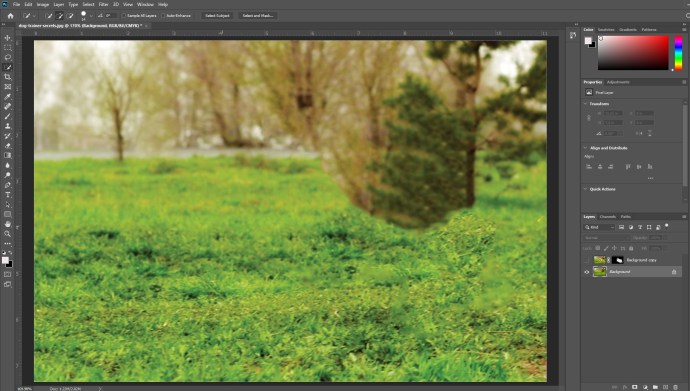
- Направете обектния слой видим, като натиснете Око икона до него. Това ще ви помогне да видите резултатите, докато вървите.
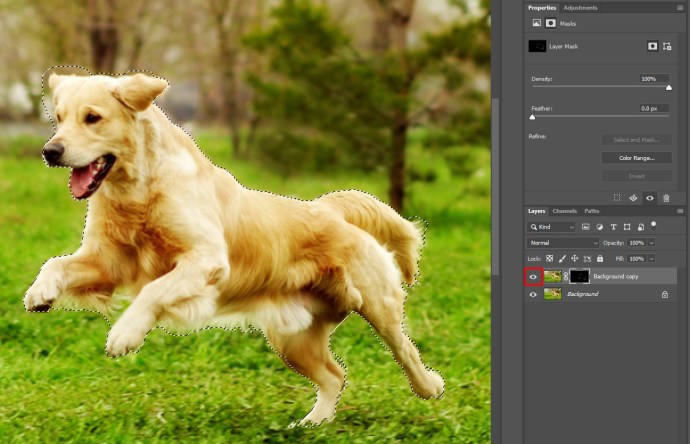
- С избрания фонов слой отидете на Филтър, тогава Галерия с филтри, тогава Размазване на полето.
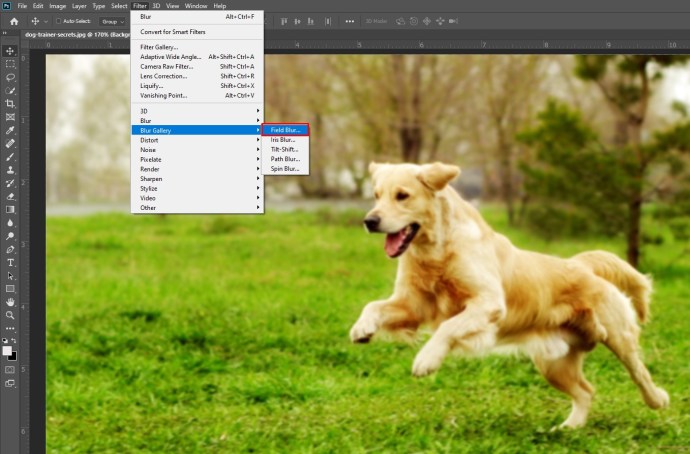
- Пин, представен с кръг, ще се покаже върху изображението. Можете да използвате това, за да изберете промяна на силата на замъгляване.
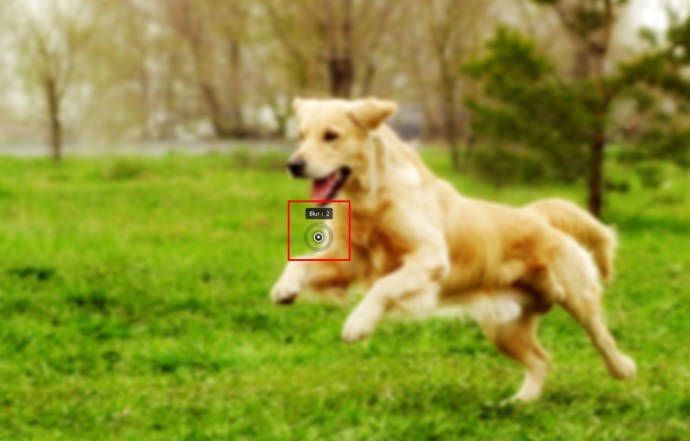
- Ако искате да добавите допълнителни точки на фокус, щракнете върху изображението. Натисни Ctrl/Command ключ. Докато държите клавиша, щракнете двукратно, за да зададете размазването на фокусната точка на нула.

- Можете да регулирате размазването, като използвате менюто вдясно.
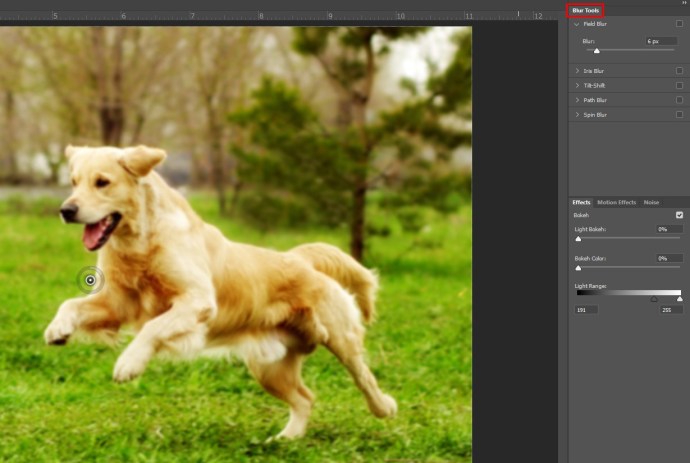
- След като приключите с размазването, щракнете върху Добре да кандидатствам.
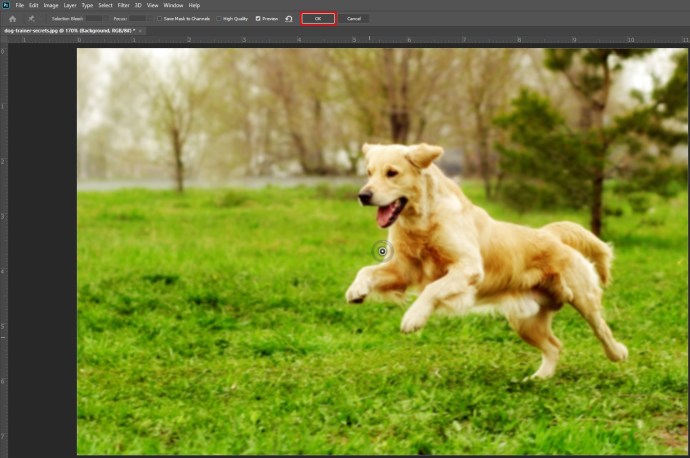
- Shift + щракване маската на слоя, за да видите преди и след.


Как да размажете фона на снимка с помощта на GIMP
Ако сте запознати с GIMP, програма за манипулиране на изображения с отворен код, след това следвайте, за да научите как да замъглявате фона на снимката си, като я използвате.
- Отворете GIMP и изберете Файл от менюто.
- След това кликнете върху Отворено, изберете изображението, което искате да редактирате, и кликнете върху Отворено за да потвърдите.
- След това, под Слоеве, щракнете с десния бутон върху името на изображението и изберете Дублирани слоеве.
- Преименувайте слоя Заден план.
- Сега използвайте Пътеки, Fuzzy Select, или Безплатен Избор инструмент за задаване на преден план на изображението.
- Копирайте изображението, изберете Слоеве> Нов слой от менюто и го наречете Преден план.
- Избери Ход инструмент от Кутия за инструменти и щракнете извън предния план.
- След това кликнете върху Фонов слой и изберете Филтри.
- От тук можете да избирате Просто размазване, Размазване при движение, или Gaussian Blur за вашия произход.
Как да размажете фона на снимка с онлайн уеб услуга
Ако не искате да използвате Photoshop, има налични онлайн услуги, които ще свършат работа. Онлайн инструмент като Fotor ще ви позволи да получите професионално изглеждащи изображения за нула време, без да е необходимо да изтегляте допълнителен софтуер на вашето устройство.
Отидете на сайта и качете изображението, което искате да редактирате, след което следвайте инструкциите как да постигнете най -добрите резултати за вашата снимка.
Ясно като ден
Ако искате да размажете фона на снимката си, надяваме се, че сте намерили точно решението в тази статия. Да се научите как да използвате ефекти за редактиране на вашите снимки е безценно, ако искате да извлечете максимума от вашите изображения.
Какъв софтуер за редактиране на изображения използвате? Какви опции използвате за размазване на фона? Кажете ни в секцията за коментари по -долу.